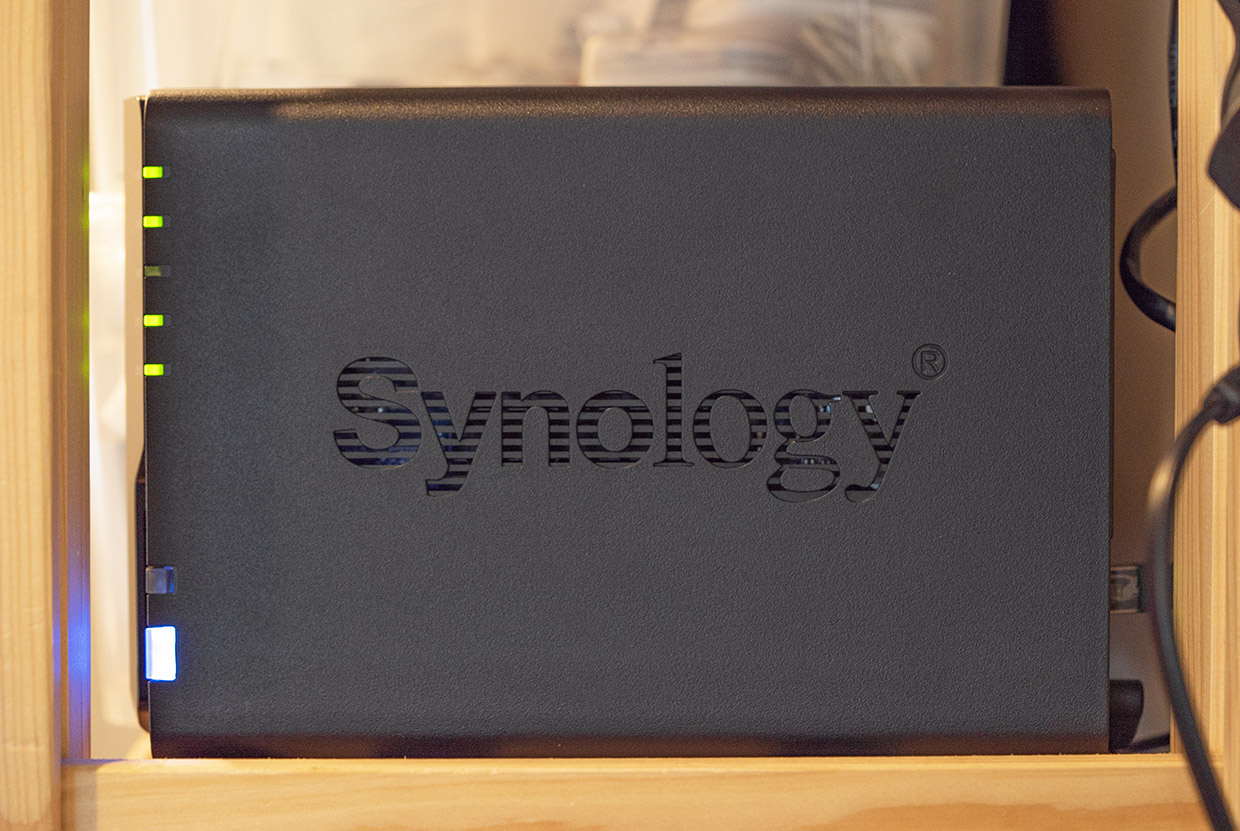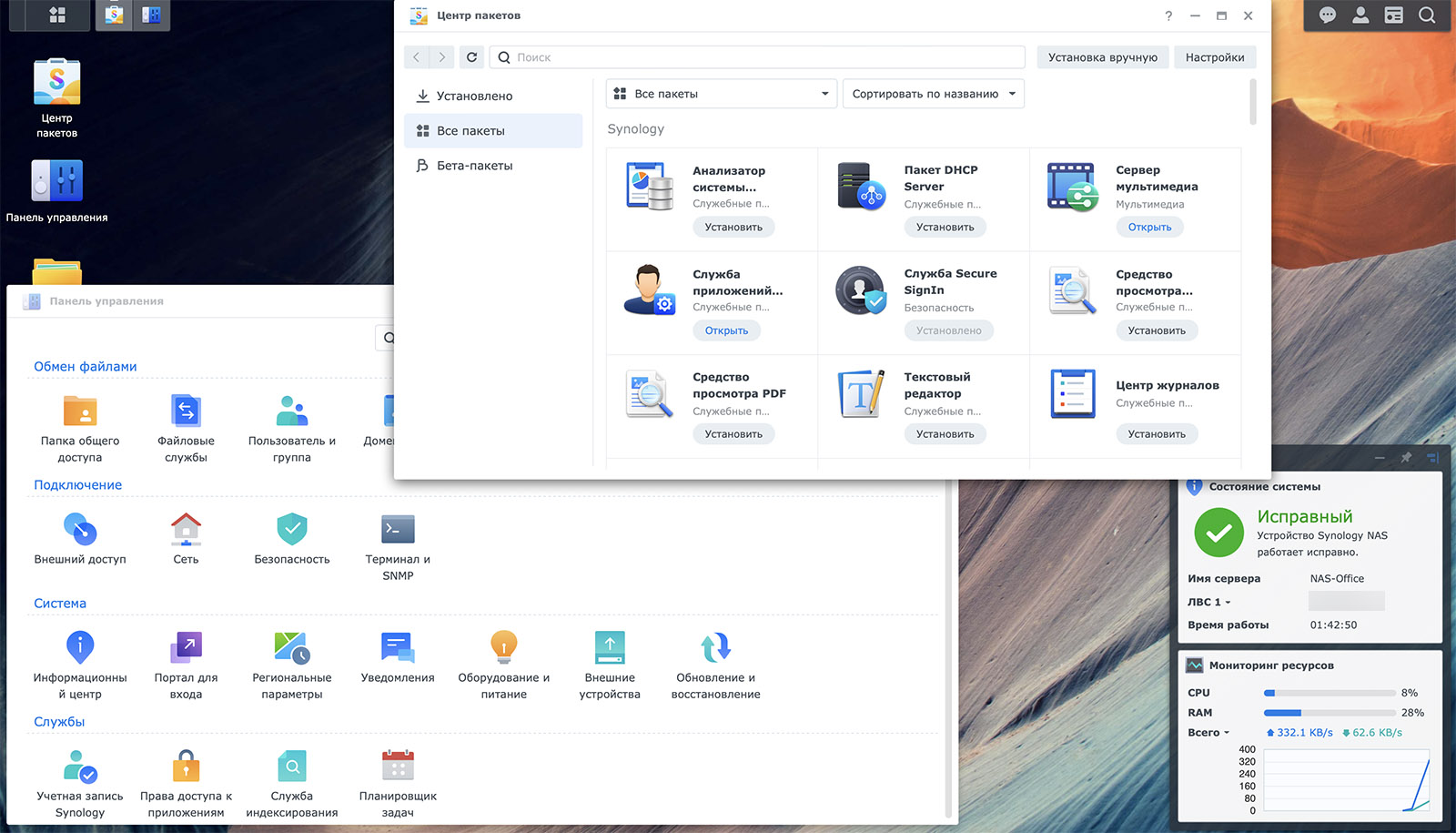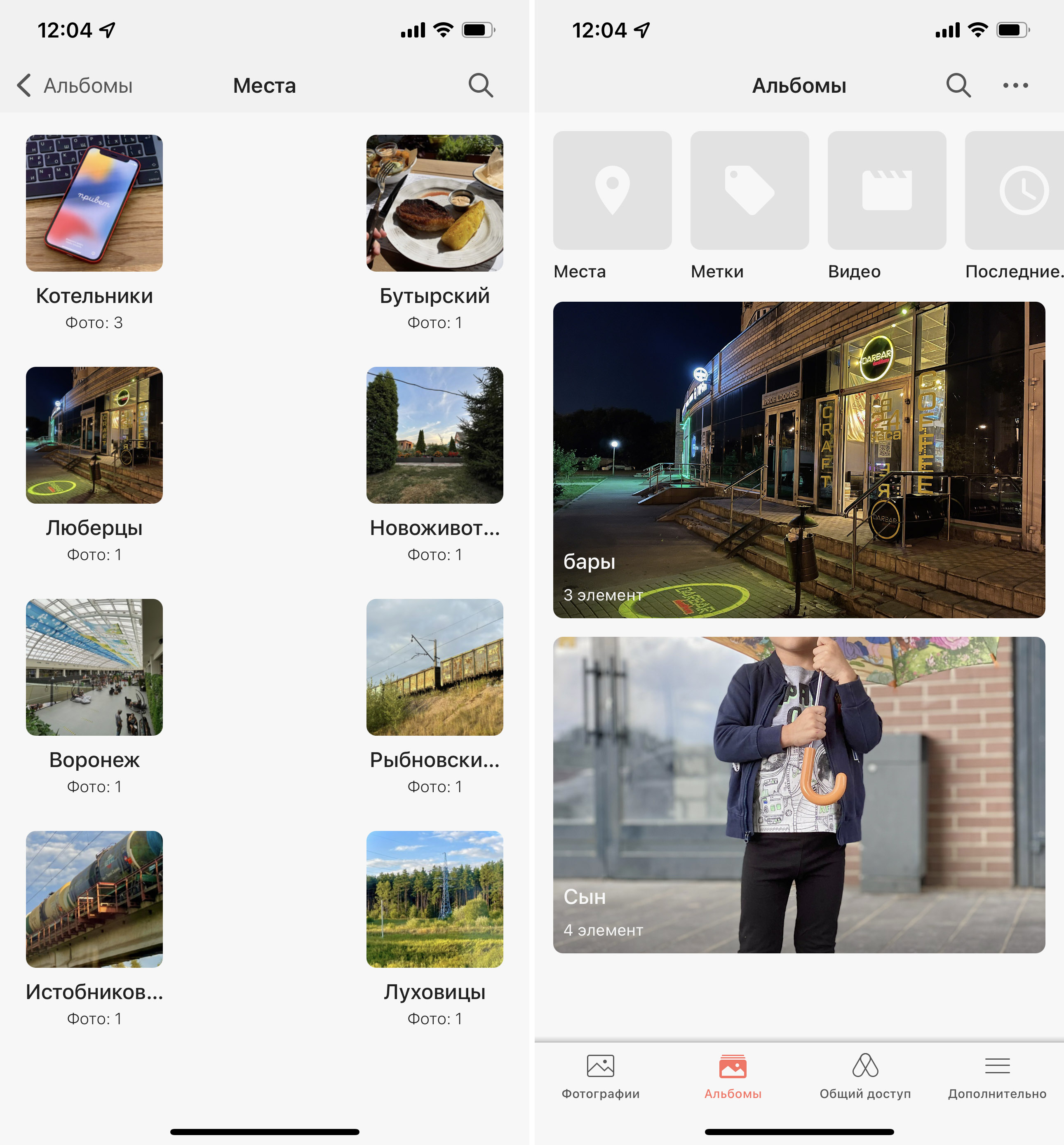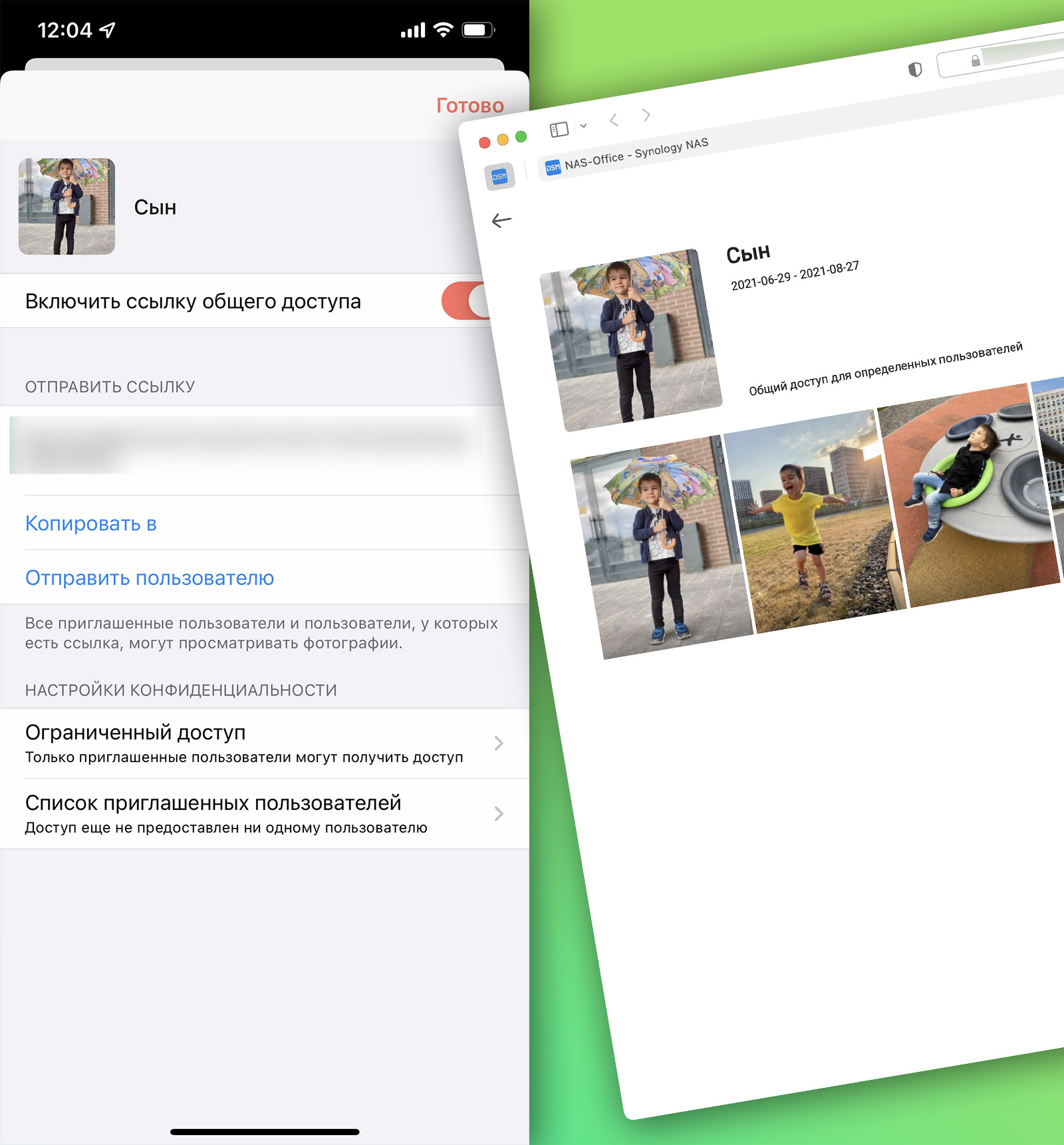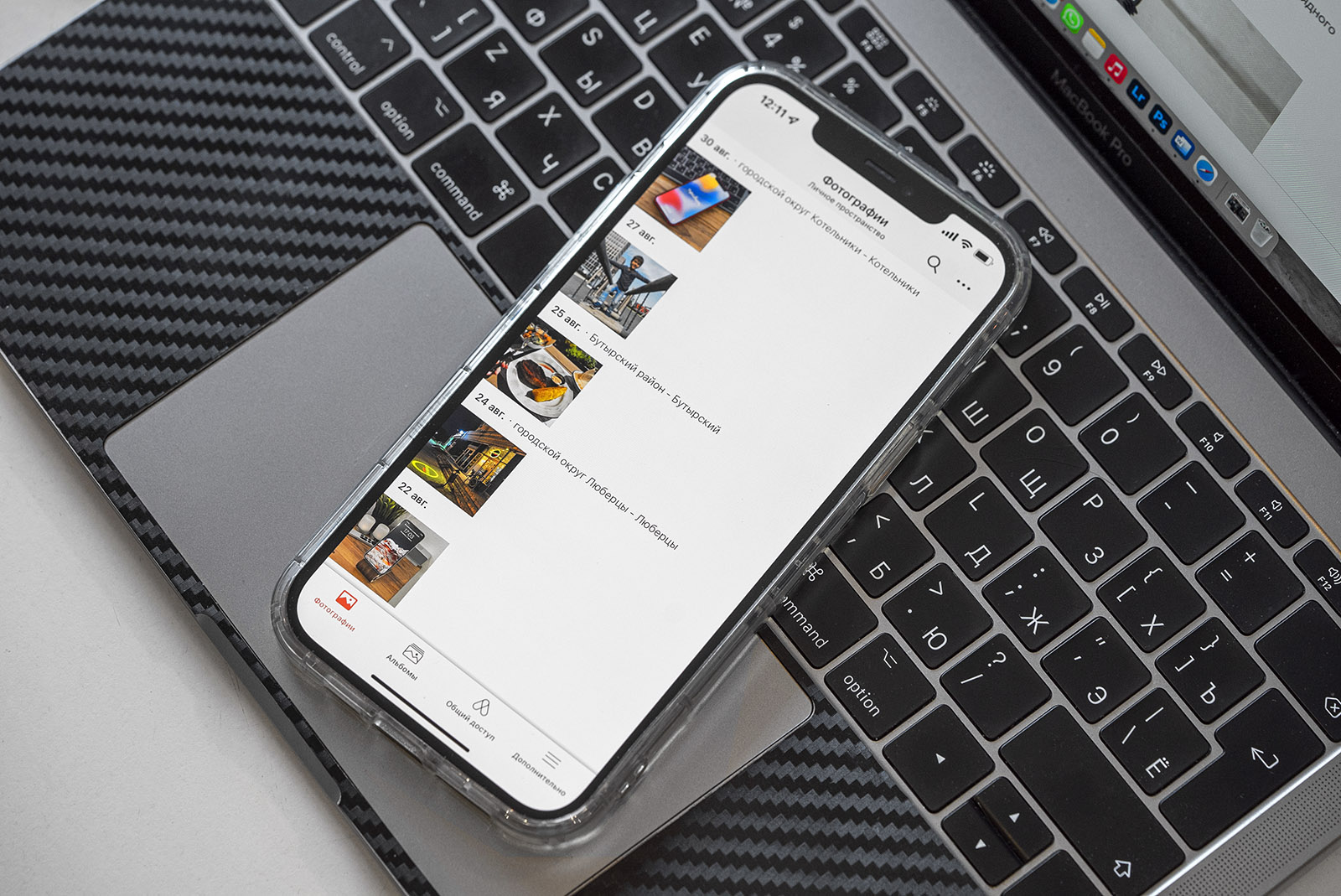Будь я работником макаронной фабрики, то сейчас ломал бы голову над тем, куда девать этак 500 упаковок макарон по полкило штука. К счастью, когда начальство решает премировать сисадмина “натурой”, получение в подарок фургона сухого пайка не грозит, хотя имеются неплохие шансы стать обладателем нескольких десятков килограмм откровенного лома. Однако в этот раз мне повезло – в качестве корпоративного подарка я получил пару новеньких WD Re 2004FBYZ на 2 терабайта каждый, и блок питания Thermaltake Smart DPS G 750W. Вот только что делать с дисками? Ставить в домашний комп – слишком расточительно даже для меня, все-таки Enterprise Class, да и нужды особой нет. Куда практичнее на их основе собрать NAS. Разумеется, не какую-нибудь файлопомойку, а высоконадежное хранилище – эдакий “черный ящик” для критически важных данных. Плюс к этому, можно совместить приятное с полезным – раз уж принято решение целиком перевести инфраструктуру на “умные” БП (а именно так Thermaltake позиционирует линейку Smart DPS), неплохо бы воочию увидеть, как это работает.
Но есть одна загвоздка – на данный момент фирменное приложение существует только под Windows. Для корпоративного ЦОДа эта операционная система хороша, но для домашнего файлового хранилища ужасна и крайне нерентабельна. Посему, я решил сделать два поста. В этом мы поднимем NAS на основе Windows Server 2008 r2 (убедившись, что “окошки” и “домашний NAS” – понятия несовместимые), и посмотрим, на что способна DPS G App 2.0. Во втором же соберем бюджетный NAS на основе NAS4Free, создав по-настоящему надежную систему.
Предисловие
Дабы не быть закиданным помидорами, сразу хочу предупредить – статья рассчитана, прежде всего, на непрофессионалов. Хотя почитать о Smart Power Management от Thermaltake будет интересно даже опытным админам и энтузиастам, основной материал ориентирован на людей, не желающих переплачивать за громкое имя, покупая готовые решения, и при этом далеких от системного администрирования (программистов, дизайнеров, веб-разработчиков и т.д.). Если ваша рука достаточно тверда, чтобы собрать компьютер из комплектующих, но при этом вы не хотите долго и муторно разбираться с серверным ПО, а консоль видели только в страшных снах – этот материал для вас. Если же захотели посмотреть на SPM Cloud, чтобы решить, насколько эта система может оказаться полезной именно вам, крутите пост до подзаголовка “Насколько умен интеллектуальный блок питания?”. Кстати, предупреждаю – под катом много фото и скриншотов.
Простенько, но со вкусом
Сразу оговорюсь – я не стремился собрать домашний NAS только лишь исходя из стоимости. Подбирая комплектующие, я ориентировался на то, насколько компоненты подходят для реализации поставленной задачи, при этом не забывая о качественных характеристиках. Можно ли собрать бюджетный NAS с меньшими затратами? Можно. Но при этом также можно потерять в производительности и удобстве, чего мне бы не хотелось. В итоге, получилось следующее.
Корпус. Роль корпуса для хранилища данных взял на себя Thermaltake Core V1 – симпатичный, цельнометаллический кубик с тихим 200 миллиметровым вентилятором за передней фальш-панелью.
Сзади имеются посадочные места еще под пару вентиляторов на 80 мм, благодаря чему сетевое хранилище можно будет сделать по-настоящему холодным.
Как и в других современных моделях, для блока питания здесь отведен нижний отсек. Защиту от пыли обеспечивает металлический фильтр.
Еще одним преимуществом Core V1 являются 4 съемные стенки (боковые, крыша и дно), что значительно облегчает процедуру сборки. Каждая панель крепится парой винтов, которые легко откручиваются вручную. Также мне весьма понравилась реализация корзин для дисков – каждый из четырех фиксирующих винтов получил собственный резиновый демпфер, неплохо гасящий вибрацию:
Материнская плата. Здесь мой выбор пал на GIGABYTE GA-J1800N-D2H со встроенным Intel Celeron. Мощности двухъядерного процессора с базовыми 2.41 GHz для сетевого накопителя данных хватит за глаза (хотя Windows Server загрузит его на 100%, но ведь “окошки” – не наша целевая платформа), он достаточно экономичен и не требует активного охлаждения (отпадает необходимость покупки кулера).
Несмотря на дешевизну, Gigabyte внедрили в продукт свои фирменные фишки: технологию High ESD, обеспечивающую защиту от электростатики для микросхем и LAN, а также Anti-Surge IC, предотвращающую выход системной платы из строя из-за скачков напряжения – все, что нужно для действительно надежной системы. Единственный спорный момент – расположение внутреннего USB-разъема вплотную к радиатору: с ним попросту неудобно работать.
Оперативная память. Ничего особенного – обычные Transcend 2Gb DDR-III 1333Mhz в форм-факторе SO-DIMM. Если где-то в чулане завалялся старый ноутбук, можете снять модули с него.
Блок питания. Добротный Thermaltake Smart DPS G 750W, рассчитанный на производительные ПК и серверные платформы, сертифицированный по стандарту 80 PLUS Gold. Для полноценного сервера или рабочей станции – в самый раз, для сборки NAS своими руками – слишком мощный, однако на время эксперимента можно себя побаловать, установив нитрос на малолитражку.
Разумеется, в устройстве подобного класса предусмотрено модульное подключение кабелей. Из встроенных – только коннекторы материнской платы и процессора (разделяемый 4+4 pin, что пришлось очень кстати при сборке).
Дополнительное удобство обеспечивают плоские кабели, хотя даже они уместились в компактном Core V1 с трудом – все же корпус на подобное не рассчитан. Среди них оказался и провод для подключения Thermaltake Smart DPS G 750W к внутреннему разъему USB. Очевидно, он обеспечивает взаимодействие бортового 32-битного микроконтроллера с сенсорами материнской платы, и необходим для полноценного функционирования Smart Power Management. Однако о том, насколько система мониторинга оправдывает себя и какие фичи предоставляет, мы поговорим несколько позже.
Охлаждение. Два тихих нерегулируемых TITAN DC FAN. Раз мы хотим собрать тихий NAS без лишних затрат, такой вариант станет оптимальным.
HDD. Хотя дареному коню в зубы не смотрят, считаю нужным все же сказать пару слов о виновниках торжества – сладкой парочке WD Re 2004FBYZ. Ведь, как ни крути, именно от качества жестких дисков зависит сохранность информации.
Если обратиться к спецификациям производителя, выглядит все очень вкусно. Так, винчестеры оборудованы акселерометрами и датчиками давления, на базе которых реализована технология Rotary Acceleration Feed Forward (RAFF), обеспечивающая защиту от линейной и угловой вибрации в реальном времени, что повышает как надежность, так и производительность. Будучи серверным решением, WD Re 2004FBYZ имеют и TLER (Time Limited Error Recovery), ограничивающую время коррекции во избежание ошибочного выпадения диска из RAID-массива. Добавьте к этому заявленное время наработки на отказ в 1.2 миллиона часов, и мы получим практически идеал.
Впрочем, о правдивости красивых слов и мудреных аббревиатур сложно судить, пока не попробуешь продукт самостоятельно. И здесь я могу сказать лишь то, что набираю эту статью на компьютере, внутри которого вот уже 6-ой год трудится пара терабайтных Caviar Black. Да и 2.5-дюймовый малыш в стареньком Dell Inspirion 1501, ныне отданном родителям, чувствует себя ничуть не хуже. Собственно, и перевод инфраструктуры именно на WD на текущем месте работы состоялся именно с моей подачи – с этим брендом у меня сложились давнишние и весьма продуктивные отношения. Я использую их диски уже не первый год, они никогда меня не подводили, и на сегодняшний день я не вижу ровным счетом ни одной причины изменять своим предпочтениям.
Флешка. Любой USB-накопитель объемом 8 Гб. Разумеется, оптимально подойдут компактные “затычки”, корпус которых практически не выступает над разъемом.
Теперь из этого добра нужно собрать сетевое хранилище – здесь все достаточно просто. Если вы хоть раз самостоятельно собирали компьютер, то справитесь без каких-либо затруднений. Отмечу лишь несколько ключевых моментов:
- Дополнительные кулеры следует ставить на выдув – тогда мы добьемся проточной циркуляции воздуха спереди назад и оптимального охлаждения;
- Когда будете устанавливать материнскую плату, следите за металлической перемычкой над отверстием USB 3.0 на задней панели – действуя неосторожно, ее можно загнуть и, таким образом, блокировать разъем;
- Корзины для дисков крепятся одним-единственным винтом, однако установлены они достаточно жестко и сразу могут не податься. Для извлечения корзины ее необходимо потянуть по направлению от корпуса и немного вниз;
- На материнской плате не предусмотрено подключение для внешних USB 3.0, можете смело прятать этот провод в нижний отсек корпуса.
Занимательная математика
Пожалуй, стоит взять небольшую пазу и посчитать, насколько бюджетной получилась наша сборка. Итак, приступим:
- Корпус: Thermaltake Core V1 – 3 764 руб.
- Блок питания: как бы ни был хорош Thermaltake Smart DPS G 750W, для небольшого файлового хранилища он слишком роскошен. В будущем я планирую поставить туда Chieftec HPS-350NS – 1560 руб.
- Материнская плата: GIGABYTE GA-J1800N-D2H – 4436 руб.
- Оперативная память: Transcend SO-DIMM 2Gb DDR-III 1333Mhz x 2 – 3040 руб.
- Охлаждение: TITAN DC FAN (80 мм, 2000 об/мин) x 2 – 404 руб.
- USB-накопитель: 300 рублей.
Итого: 13 504 рубля.
Я намеренно не учитывал HDD, чтобы сравнить с продукцией Synology. К примеру, DiskStation DS216+ обойдется вам в 28 173 рубля, при этом под капотом мы увидим весьма скромную начинку: Intel Celeron N3050 1.6 GHz, RAM – 1 Gb, все те же два посадочных места 3.5 мм для дисков. Если бы WD Re 2004FBYZ не достались мне даром, то я заплатил бы еще 17 660 рублей, а конечные затраты приблизились к 31 тысяче – стоимость “голой” платформы популярного бренда. Да, наша сборка менее компактна, зато более производительна и надежна, и это практически за полцены! А если есть разница, затем платить больше? На этом небольшое лирическое отступление завершено – время двигаться дальше и вводить в строй нашу машину!
Windows Server – самое ужасное решение для домашнего NAS
Даже если вы в глаза не видели *nix’ы, даже если при виде командной строки вас бросает в дрожь, даже если “окошки” кажутся привычными и вселяют чувство безопасности, не вздумайте поднимать личное файловое хранилище на основе Windows. Почему? Расскажу по ходу данного материала. Но сперва разберемся с установкой.
Ставить Windows Server 2008 r2 будем, разумеется, с флешки. Для создания загрузочного накопителя можно обратиться к следующей инструкции, или воспользоваться утилитой Windows USB/DVD Download Tool, которую также рекомендуют в официальном блоге Майкрософт. Тоже самое можно осуществить и с помощью Rufus, которая, к тому же, сможет проверить память на битые блоки (одного-двух проходов будет вполне достаточно), либо осуществить установку в режиме Windows To Go, что позволит запускать ОС непосредственно с девайса.
Однако последний вариант – не лучшая идея, учитывая особенности работы операционной системы и требуемое для нее дисковое пространство, поэтому давайте сделаем обычную загрузочную USB-флешку.
Теперь можно приступать к установке, и здесь мы видим первый подводный камень – размер. Хотите поставить редакцию Standart с визуальным интерфейсом? Будьте добры выделить 24 гигабайта. В случае с парой дисков, это – слишком расточительно. В остальном какие-либо нюансы отсутствуют: как и в версии для домашнего использования, все сводится к “Далее-Далее-Готово”.
Войдя в систему, вы увидите следующий довод “против” – необходимость активации. Я не планирую использовать Windows Server в качестве основы для NAS – все это, прежде всего, эксперимент, поэтому ограничусь триалом, который любезно предоставляют сами Microsoft. Запускаем regedit, ищем ключ реестра
HKEY_LOCAL_MACHINESOFTWAREMicrosoftWindows NTCurrentVersionSoftwareProtectionPlatformActivationManual
меняем его значение на единицу и перезагружаем машину. Теперь пробный период увеличился с 3-х до 30 дней. В общей сложности, его можно продлить до полугода при помощи сценария slmgr.vbs. Команда slmgr.vbs -dli поможет узнать, сколько времени осталось до окончания текущей лицензии, а slmgr.vbs –rearm сбросить период оценки (не более трех раз). Процесс можно автоматизировать, создав небольшой XML-файл.
Еще одно “фе” я бы хотел высказать в сторону “Центра обновлений”. К Windows Server 2008 r2 SP1 впоследствии было выпущено более 300 заплаток разного калибра. На установку их всех потребуется несколько часов, при этом патчи конфликтуют с добавлением ролей сервера. То есть, обновляться необходимо либо до, либо после, процесс отнимает уйму времени, и загружает систему по максимуму:
С обновлениями связан еще и прискорбный баг. После установки апдейтов вы можете обнаружить, что место на системном диске стало пропадать само собой. Если подметите утечку, зайдите в папку C:WindowsTemp. Почти наверняка вы увидите такую картину:
Дело в сбое архивации логов обновлений – система плодит поврежденные архивы со страшной скоростью, после каждой ошибки запуская процедуру заново. Лечится это удалением всех файлов из папки C:WindowsLogsCBS, после чего можно спокойно почистить каталог Temp.
Однако двинемся дальше. И первое, что необходимо сделать – настроить автологин, благо NAS все равно будет находиться в домашней сети, а каждый раз вводить пароль – слишком утомительно. Отправляемся в “Пуск” –> “Выполнить”, и вбиваем команду control userpasswords2.
Выбрав группу “Администраторы”, снимаем галочку с “Требовать ввод имени пользователя и пароля”, сохраняем выбор.
Теперь разберемся с удаленным подключением. Проще всего воспользоваться встроенным менеджером рабочего стола. Для его активации пройдите в “Пуск” –> “Панель управления” –> “Система и безопасность” –> “Настройка удаленного доступа”, выберите второй или третий пункт (если планируете вывести NAS в интернет). Также стоит задать более простое и лаконичное имя компьютера на одноименной вкладке.
Альтернативой способен стать LiteManager – многофункциональная и бесплатная для частного пользователя программа, обладающая кучей полезных функций: передача файлов, прямой доступ к консоли, редактору реестра, диспетчеру задач, и рядом других. При установке серверной части на NAS задайте пароль доступа, который будет использоваться при входе:
Если планируете выпускать домашний NAS в интернет, можно дополнительно настроить IP-фильтр:
Убедитесь в том, что LM Server находится в автоматическом режиме запуска:
Также не забудьте задать статический адрес для нашей машины в свойствах адаптера:
где 192.168.1.1 – адрес роутера. Наконец, включите сетевое обнаружение и общий доступ к файлам и папкам в “Панель управления” –> “Сеть и интернет” –> “Центр управления сетями и общим доступом” –> “Изменить дополнительные параметры общего доступа”.
После описанных выше операций, можно со спокойной совестью подключить NAS к домашней сети. Если дальнейшее управление будет осуществляться через LM Viewer, установите приложение на свой компьютер и добавьте новое соединение, нажав на плюс на панели инструментов и заполнив необходимые поля:
где 192.168.1.250 – IP-адрес NAS. Либо воспользуйтесь встроенной в Windows утилитой подключения к удаленному рабочему столу.
Теперь давайте создадим раздел для хранения информации. Идем в “Диспетчер сервера” –> “Хранение” –> “Управление дисками”, щелкаем правой кнопкой мыши по неразмеченному пространству на системном диске, выбираем “Создать простой том” и, следуя подсказкам мастера, создаем основной раздел “Данные”, отформатированный в NTFS.
Можно приступать непосредственно к поднятию файлового сервера. Открываем в диспетчере “Роли” –> “Добавить роли”.
После приветственного окна мастера, появится список доступных. Нас интересуют “Файловые службы”:
В следующем окне ставим галочку напротив “Диспетчер служб файлового сервера”, по желанию можно включить “Службу Windows Search”.
В “Наблюдение за хранилищем” помечаем наш раздел “Данные”:
Здесь же, нажав кнопку “Параметры”, настраиваем наблюдение за томом. Для удобства, можно добавить отчеты о дубликатах и больших файлах.
В “Параметрах отчета” задаем путь для хранения записей:
Если подключили Windows Search, выбираем индексацию тома “Данные”:
Подтверждаем выбор и ждем окончания установки. После этого нам станут доступны возможности диспетчера управления файлами (расположен в “Пуск” –> “Администрирование”). Из всего спектра предлагаемых инструментов, для домашнего использования пригодится управление квотами.
Как видим, раздел “Данные” уже получил по умолчанию “мягкую” квоту. Это означает, что в случае его заполнения более, чем на 85%, нам придет оповещение, однако запись файлов в NAS по-прежнему будет доступна. Квоты можно задавать не только для разделов, но и для отдельных директорий. Давайте создадим на диске “E” папку “Music”, и зададим для нее предельный размер. Нажимаем “Создать квоту” и выбираем путь:
В “Настраиваемых свойствах” укажем лимит в 300 Гб и выберем вариант “Жесткая”, чтобы меломания не привела к ситуации, когда на диске не останется места для регулярных бэкапов и важных документов:
Добавим пороговое значение в 85% и зададим способ оповещения:
В результате получим:
После нажатия кнопки “Создать” система предложит сохранить настройки в шаблон. Впоследствии это позволит нам применять аналогичные правила к другим папкам в один клик.
Чтобы новая квота отобразилась в списке, следует перенастроить фильтр. Кликните по одноименной ссылке и выберите значения “Все”:
Теперь новая квота также видна на главном экране:
Другая опция, которая может оказаться полезной в том случае, если помимо вас файловое хранилище используют жена, дети и любимый кот – управление блокировкой файлов. Она позволяет исключить загрузку файлов определенных расширений в те или иные каталоги.
Давайте создадим директорию Backup и запретим захламлять ее музыкой и видео. Для этого достаточно щелкнуть по “Создать фильтр блокировки файлов”, выбрать нужный каталог и, в нашем случае, предустановленный шаблон “Блокировать файлы аудио и видео”.
В шаблоне указаны практически все наиболее распространенные форматы, однако вы всегда можете добавить новые в соответствующем разделе:
Щелкнув по “Изменить свойства шаблона”, попадаем в меню настройки.
Здесь, нажав кнопку “Изменить”, можно вызвать раздел добавления новых расширений и удаления существующих, а также ознакомиться с предустановленными:
Осталось сделать нашу папку доступной по сети. Для этого отправляемся в “Пуск” –> “Администрирование” –> “Управление компьютером” –> “Общие папки” –> “Общие ресурсы” и создаем новый. Далее просто следуем подсказкам мастера. Сперва указываем путь к папке:
На следующем шаге задаем ее параметры (можно оставить по умолчанию):
Настраиваем разрешения доступа. Для локальной сети можно открыть доступ для всех, для интернета – оставьте только администраторам:
Теперь папка “Music” будет доступна прямо с любого компьютера вашей домашней сети – достаточно набрать адрес \NASMusic в проводнике и авторизоваться. Аналогичную процедуру проделаем и для каталога Backup, а заодно проверим, как работает блокировка файлов, попытавшись загрузить в него фильм.
Отказано в доступе – все работает отлично.
Остался последний штрих – создание программного RAID-1. В этом нет ничего сложного: идем в “Диспетчер сервера” –> “Хранение” –> “Управление дисками”, щелкаем правой кнопкой по системному диску (“Диск 1” в нашем примере), и выбираем “Преобразовать в динамический диск”.
Затем поочередно щелкаем по каждому тому, выбирая в меню “Добавить зеркало”. Все разделы “отразятся” на второй диск и начнется ресинхронизация:
И здесь еще один довод “против”. Дело в том, что процесс ресинхронизации для HDD на 2 терабайта будет длиться более 5 часов. Диски будут сверяться полностью, независимо от того, сколько информации записано, а их загрузка будет стремиться к 100%. Конечно, WD Re способны выдержать и не такое испытание, вот только нормально использовать NAS в этот период вы не сможете: скорость записи/чтения значительно упадет.
Кстати о скорости: давайте оценим быстродействие массива в реальных условиях. Вот что получилось у меня при перекидывании дискографии Rammstein в сетевую папку:
Совсем неплохо, но можно реально лучше, в чем нам поможет убедиться NAS4Free. Бесплатная и нетребовательная к ресурсам операционка оптимальна для домашнего NAS и способна работать с файловой системой ZFS, где зеркалирование дисков реализовано куда более разумно и надежно. При этом процесс первичной синхронизации отсутствует в принципе. Именно поэтому я рекомендую NAS4Free для организации домашнего файлового хранилища. Впрочем, о ней мы поговорим в следующем посте, а теперь приступим к самому интересному.
Насколько умен интеллектуальный блок питания?
Вы любите квесты в реальности? Я вспомнил про них потому, что мое знакомство с DPS App и Smart Power Managment началось как раз с этакого миниквеста. Google услужливо подсказал страницу для скачивания приложения, нажав на заветную кнопку я увидел вот такую форму:
Ничего необычного – многие компании просят ваш E-mail для новостной рассылки. Однако введя свой адрес, вместо утилиты я получил:
Даже без переводчика ясно, что запрашиваемая страница не найдена. В чем же может быть дело? Оказывается, все работает немного не так. Сперва необходимо создать аккаунт в системе, подтвердить регистрацию, и лишь затем вы сможете скачать утилиту в разделе “Продукция”.
Еще один важный нюанс – если вы придерживаетесь золотого правила составления паролей, используя в том числе специальные знаки, то здесь от такой практики придется отказаться. Проблем с авторизацией на сайте не возникнет, однако DPS App попросту не примет кодовую фразу, отобразив ошибку:
Поэтому стоит ограничиться комбинацией латинских букв и цифр. Впрочем, не будем судить строго: пока система находится на стадии бета-тестирования, подобные баги вполне закономерны.
Теперь давайте наконец скачаем и установим само приложение. Обращаю внимание, что для его корректной работы требуется Microsoft .NET 4.5, Adobe Flash Player ActiveX, а также актуальная версия Java. После запуска утилита предложит войти в систему для синхронизации с SPM, что мы и сделаем.
Оборудование определяется автоматически (в ранних версиях серийный номер приходилось указывать вручную). После успешной авторизации появится вот такое окно:
Пугаться не стоит – программа хочет определить ваши координаты для отображения на интерактивной карте (о ней – чуть позже), однако позиционирование можно отключить.
Теперь посмотрим, а что, собственно, нам предлагает приложение. В ассортименте – целый набор сканеров, позволяющих контролировать следующие параметры:
- Общий вольтаж и напряжение по каждой из подключенных линий;
- Напряжение на центральном процессоре и видеокарте;
- Силу тока;
- Общую мощность.
С помощью круглых стрелочек можно включить режим графика, отображающего изменения в реальном времени:
Присутствует и датчик температуры БП, где можно выбрать единицы измерения по вкусу:
Также в DPS App доступно управление вентилятором Thermaltake Smart DPS G 750W. В режиме “Производительность” агрегат подберет оптимальные обороты, практически сравняв температуру компонентов блока питания с температурой окружающей среды. Опция “Zero fan” позволяет отключить вентилятор вовсе – хотя сам по себе блок питания чрезвычайно тихий, если ваши домочадцы так и не привыкли к убаюкивающим звукам исправного сервера, данная функция поможет сделать NAS практически бесшумным. Учитывая экономичность нашей системы, активное охлаждение может не понадобиться вовсе. Если же температура превысит критические 80°C, БП автоматически перейдет в интенсивный режим работы.
Пункт “Расходы” позволяет задать тарификацию на электроэнергию и, таким образом, узнать, во сколько вам обходится эксплуатация оборудования. К сожалению, на данный момент поддерживается только одна тарифная зона и только одна валюта – доллар США. Вследствие этого, инструмент годится лишь для использования в ознакомительных целях, о чем утилита любезно предупреждает.
Довольно занятной функцией является возможность отправки данных в социальные сети. Поддерживаются Фейсбук, Твиттер и его китайский аналог Weibo. При щелчке по соответствующей иконке на аккаунте публикуется скриншот открытого в данный момент счетчика. Также доступна отправка картинки на e-mail, но лишь в том случае, если на компьютере предварительно настроен почтовый клиент.
Вкладка “Рекорд” предоставляет куда более интересные возможности. Здесь можно выгрузить отчеты о работе блока питания по датам в формате CSV.
Показания снимаются с периодичностью в одну минуту. В таблице фиксируются все параметры, отображаемые на индикаторах – очень удобно для оценки эффективности системы.
Впрочем, давайте отвлечемся от приложения (весь доступный функционал мы разобрали, за исключением управления подсветкой, которой данная модель не оснащена), и посмотрим, какие возможности предлагает облачная платформа SPM. Но сперва зайдем в “Мой аккаунт” –> “Настройки”:
Если выставить статус “Публичный”, статистика будет отображаться на вкладке “Все выгрузки”, однако доступ к данным будут иметь только юзеры, добавленные в друзья. При включении же службы геолокации, местоположение вашего компьютера будет отображаться на интерактивной карте.
По замыслу разработчиков, Smart Power Managment должен стать не просто облачным сервисом мониторинга, но полноценной социальной платформой. Используя функции позиционирования, вы сможете заводить знакомства с другими пользователями и обмениваться опытом посредством личных сообщений. Учитывая, что целевая продукции Thermaltake – профессионалы и энтузиасты, в будущем такая система способна послужить прекрасной альтернативой тематическим группам и форумам, позволяя в пару кликов отыскать коллег и единомышленников по всему миру.
Перейдем к вкладке “Мои выгрузки”. Сюда загружаются сформированные приложением отчеты.
Щелкнув по ссылке “Загрузить данные…” попадаем в визуальный интерфейс. Тут представлена вся информация, сохраненная в текстовых отчетах, но уже в виде графиков. Можно просмотреть статистику по самому БП, CPU и видеокарте:
Наиболее же интересной является вкладка “Анализ”. Выбрав БП (а платформа позволяет добавить неограниченное количество устройств), попадаем на вот такую страничку:
Первые три вкладки позволяют узнать суммарное время использования блока питания, стоимость электроэнергии и количество затраченных кВт/ч соответственно. Щелкнув по иконке в виде дерева, мы можем оценить экологичность системы:
К сожалению, NAS проработал всего ничего, так что пока еще я не посадил ни единого дерева. Далее можно получить сводную статистику по расходу электричества и стоимости, а также узнать среднюю мощность за выбранный период:
Вкладка “Анализ потребляемой электроэнергии” подскажет, насколько БП подходит для файлового хранилища:
Как и следовало ожидать, нам удалось собрать домашний NAS, энергопотребление которого сопоставимо с обычной бытовой лампочкой.
Последняя вкладка позволяет сформировать план по энергосбережению на основе выбранных параметров. Здесь же можно настроить оповещения для мобильной версии приложения:
Помимо этого, Smart Power Managment позволяет осуществлять удаленное управление питанием компьютера или сервера. Все необходимые инструменты представлены в разделе Remote.
Имеется возможность полностью обесточить или перезагрузить систему (не пугайтесь, соответствующий сигнал будет подаваться на материнскую плату), а также планировать отключение по расписанию:
Перечисленный функционал доступен также в DPS G Mobile App, выпущенной для iOS и Android (Windows Phone закономерно обошли вниманием). И если просматривать статистику на экране смартфона не очень удобно, то реализация удаленного управления домашним NAS придется как нельзя кстати. Все внесенные ранее настройки полностью синхронизируются:
Наиболее же полезной функцией является оповещение об остановке вентилятора, либо перегреве блока свыше 60°C, после чего вы сможете тут же отключить систему, предотвратив выход БП домашнего NAS из строя.
Вместо заключения
Подведем итог. Мы выяснили, что использование Windows в домашнем NAS – это долго, дорого и крайне неудобно. Излишняя прожорливость, длительность настройки, обновления и ресинхронизации, наконец, баги и необходимость приобретения лицензии – все это делает “окошки” пожалуй самым худшим решением для файлового хранилища. Поэтому уже в следующем посте я расскажу о том, что такое NAS4Free и с чем ее едят.
Что же касается платформы Smart Power Managment, могу сказать, что решение уже отлично работает, предлагая вполне достаточный набор инструментов для мониторинга и управления электропитанием. Она способна стать неплохим подспорьем в ситуациях, когда использование профессиональных отраслевых решений является нерентабельным (например, в ходе построения IT-инфраструктуры небольших офисов). Умный БП способен пригодиться и частному пользователю: когда ваш компьютер работает в режиме 24/7, возможность отслеживать изменения удаленно придется весьма кстати, как и тревожная кнопка для отключения системы в экстренных случаях. Но лично мне бы хотелось увидеть более продвинутую систему тарификации с поддержкой нескольких зон и валют – это позволило бы с высокой точностью фиксировать затраты на электроэнергию и планировать бюджет без дополнительного ПО. Если же Thermaltake выпустит версию утилиты под Linux и FreeBSD, ей и вовсе не будет цены. Надеюсь, представители компании читают Хабр – быть может, мои идеи им понравятся и утилиту все же перенесут на *nix’ы.
Часть первая: холодное железо
Его можно тушить, и в бульон покрошить,
И подать с овощами неплохо.
Льюис Кэрролл, Охота на Снарка
Любой, кто способен собрать персональный компьютер и установить Windows, при желании может справиться и с созданием достаточно продвинутого NAS из x86-совместимого железа и свободных сборок ПО на основе *nix . При этом, грубо говоря, число установленных дисков влияет на стоимость и трудоемкость проекта только стоимостью дисков. Что позволяет серьезно сэкономить по сравнению с покупкой готового NAS на 4 и более дисков, но вряд ли выгодно, если ваши потребности удовлетворит NAS на 1-2 диска. Сказать, какой вариант лучше — нельзя. У каждого свои предпочтения. Кто-то отлично готовит дома, а кто-то предпочитает ужинать в ресторане. Вам доставляет удовольствие возня с компьютерным софтом и железом? Тогда этот текст может быть полезен. Вам нужен сервис хранения сам по себе? Выбирайте между облачным хранилищем и готовым NAS из коробки.
N. B. Это статья не про модель оборудования и не про версию программного продукта. Она про концепцию создания NAS своими руками и предлагает рассмотреть другие варианты решения задачи, кроме покупки готового устройства. Тема длинная, ветка (далее «профильная») на форуме насчитывает под тысячу страниц обсуждения. Народ там вежливый и отзывчивый. Это как бы намек на то, что статья не претендует на полноту, академичность или истину в последней инстанции.
Что за NAS-то?
По словам Википедии, NAS (англ. Network Attached Storage) — сетевая система хранения данных, сетевое хранилище. Представляет собой компьютер, подключенный к сети и предназначенный для предоставления сервисов хранения данных другим устройствам. Операционная система и программы NAS-модуля обеспечивают работу хранилища данных и файловой системы, доступ к файлам, а также контроль над функциями системы. Устройство не предназначено для выполнения обычных вычислительных задач, хотя запуск других программ на нем может быть возможен с технической точки зрения. Обычно NAS устройства не имеют экрана и клавиатуры, а управляются и настраиваются по сети, часто с помощью браузера.
Определение не идеальное, но вполне рабочее. NAS используют и в бизнесе, но там свои требования и особенности. Нас же будет интересовать домашнее использование NAS.
К идее собрать NAS своими руками люди приходят обычно двумя путями, причем часто — обоими сразу. Когда дома один компьютер, NAS не нужен. Постепенно появляются другие сетевые устройства. Ноутбуки, смартфоны, планшеты. А особенно — сетевые HD-медиаплееры, всякие Dune, Popcorn, WD TV и им подобные. Именно с приобретением сетевого медиаплеера человек зачастую начинает накапливать терабайты информации. Сначала она хранится на сменных жестких дисках, подключаемых к медиаплееру и/или на все добавляемых в основной компьютер. Скоро дисков становится слишком много для удобного пользования, а круглосуточно тихонько жужжащий компьютер, заодно качающий что-то из интернета, начнет раздражать если не вас, то вашу дражайшую половину. Возникает идея собрать эту кучу дисков в отдельную коробку, засунуть куда-нибудь в угол и поручить ей раздавать контент всем сетевым устройствам и качать торренты. Поздравляю, вы пришли к NAS по первому пути. По дороге обязательно взглянули на готовые NAS, из коробки. Но цена!..
Второй путь лежит через аппаратные апгрейды. В результате накапливается несколько менее кубометра комплектующих, которые продать трудно, а подарить некому. Плюшкин внутри нас находит им полезное применение в идее соорудить NAS. А заодно удовлетворить свою тягу покопаться в кишках у компьютера. Не зря один веселый американец писал, что работа с компьютером — единственный сегодня легальный способ помыкать кем-то, кто умнее тебя.
Конечно, есть и другие пути. Например, вы — увлеченный фотограф и нуждаетесь в надежном хранении многолетних архивов. Или любящий родитель, снимающий на видео каждый шаг своего малыша. И т.д. Вот только редко такие сценарии приводят к сборке NAS своими руками. Гораздо чаще — к покупке готового из коробки. Потребности таких пользователей уверенно удовлетворяются 1-2 дисковыми моделями готовых NAS. Собрать самому что-то аналогичное по размерам, шумности и цене 1-2 дисковым моделям любителю-неофиту трудно, если вообще возможно.
В защиту готовых NAS стоит отметить, что они предоставляют множество возможностей и функций «из коробки», требующих минимальной установки/настройки/тюнинга. Так что на самом деле в их стоимость нужно заложить и работу программистов, технической поддержки и пр.
Ситуация кардинально меняется, если 1-2 дисков не хватает, а есть потребность в 4 и больше. Маркетологи производителей устанавливают на них ценовой уровень, который знакомого с компьютерным ценником человека ввергает в состояние фрустрации (хотя произносят они при этом куда как более народные слова). И человек начинает выбирать аппаратную конфигурацию, к которой мы и переходим. Хотя ему стоило бы начать с программной, но против природы не попрешь.
Железо зависит от используемого софта. Софт — от поставленных задач. А корректная постановка задачи сроду не была сильным местом домашнего мастера. Поэтому он начинает с железа. Если к построению NAS мы пришли с мешком оставшихся от апгрейдов деталей, то хорошая новость в том, что они подойдут, пусть не оптимально. Даже не глядя.
По амбару помела
Для того, чтобы комфортно смотреть по сети FullHD видео, включая образы BD дисков нам понадобится как минимум:
- 1-2 гигабайта RAM, если не будет использоваться ZFS и 4-8, можно больше, если ZFS будет. (Про ZFS — позже, нетерпеливым Гугл в помощь.) Но даже на раритете с 256 МБ можно кое-что полезное собрать;
- x86-совместимый процессор, в идеале (и для ZFS) — 64-битный, но и 32-битный подойдет для большинства вариантов. То есть любой x86-процессор кроме уже совсем музейных. Желательно — поменьше греющийся, но тут уж что есть;
- проводной Ethernet-порт, лучше гигабитный — хотя и 100 мегабит достаточно для просмотра по сети BD-образов. Подключение NAS по Wi-Fi — спорная идея (но в случае самостоятельной сборки у вас гораздо больше свободы в выборе беспроводных контроллеров);
- диски и SATA-порты. Для NAS нет разницы между SATA-2 (на 3 Гбит/с) и SATA-3 (на 6 Гбит/с). Не каждый диск работает быстрее, чем древний SATA-1, поэтому и такие порты можно использовать. А вот IDE-диски, по современным понятиям, медленные, малоемкие, горячие и шумные. Если SATA-портов не хватает, можно использовать контроллеры. Но если (когда) вы вскоре решите переехать на новое железо, то купленные как костыли для устаревшей материнской платы SATA-контроллеры будут валяться без дела. По себе знаю, у меня два валяются. И осторожнее с дисками более 2 ТБ. Многие старые контроллеры с ними несовместимы. А среди контроллеров SATA-1 попадаются и такие, которые не работают с дисками более терабайта — правда, это уже древность и редкость;
- понятно, корпус, куда это все влезет и блок питания, который это потянет. С БП есть тонкости, имеет смысл присмотреть и новый, см. ниже.
Скорее всего, оставшееся от апгрейдов железо таким требованиям удовлетворит. А если еще и шуметь будет не очень (или есть куда убрать) — то вообще повезло. Можно начать экспериментировать.
Индпошив
Если вы собираете NAS из специально приобретаемых компонентов, то сначала стоит определиться с пожеланиями. В большинстве случаев (но нельзя объять необъятное) запросы делятся на три группы, условно «тихо-компактно», «эффективно-расширяемо» и «сервер-так-сервер». Уточню, что однозначно правильный вариант не существует. Ведь взвешивает пожелания, затраты и свои возможности сам пользователь. А вот неправильный — возможен. Когда результат не удовлетворяет явно или неявно заданным при проектировании требованиям. Например, супруга заявит, что коробка, конечно, большая. Но воет как самолет, и жить она в одной квартире с ней не согласна. Или собранная под пассив система не выдерживает испытания летом. Или банально затыкается видео при просмотре по сети. Поэтому пожелания лучше обдумать на берегу. Особенно — неявные.
Важное примечание. Мы говорим про NAS, а не про HTPC (Home Theatre PC), то есть не о компьютере, показывающем кино со звуком на большом экране, подключенном к его видеовыходу. В принципе никто не запрещает вам делать HTPC , в том числе со многими жесткими дисками, хотя требования для HTPC и NAS, а также используемые для них софт и железо очень различны. HTPC — это другая тема.
Тихо-компактно
Этот набор требований сформирован под влиянием готовых NAS. Хочу компактный и тихий, но чтобы влезало 4 диска (часто 6, иногда больше). Такие требования обычно приводят к выбору материнской платы Mini-ITX с впаянным Atom-подобным процессором, размещенной в компактном корпусе. Примеры — чуть ниже.
Есть очень неплохое преконфигурированное решение — HP Proliant Microserver (100+ страниц обсуждения). Компактно, разумно по цене (от 12 000 на момент), 4 жестких диска, пятый можно вставить вместо ODD, излишнего в NAS. И с помощью небольшого бубна заставить нормально работать предназначенный для ODD SATA порт. Недостатки — далеко не мощный процессор, но для многих сценариев — достаточный. Если микросервер вас устроил, отправляемся в главу про софт.
HP Proliant Microserver — качественный и недорогой кандидат на роль домашнего NAS
Если нет — сначала выбираем корпус под желаемое число дисков (нужен или нет диск под систему, зависит от ОС. В главе про софт и обсудим.). Здесь в схватке понтов эстетического чувства с жадностью со стремлением к эффективным затратам проходит первая проверка на прочность концепции «тихо-компактно». Красивые компактные корпуса недешевы. Если победа за жабой стремлением к эффективности, идем в главу эффективно-расширяемо. Туда же отправляемся, если выбранный корпус допускает установку материнской платы microATX. Если победила эстетика — подбираем материнскую плату Mini-ITX (Mini-DTX). Первое требование — максимум портов SATA (можно с учетом eSATA). В принципе, настольные варианты с 6 SATA-портами выпускались. Но удастся ли найти здесь и сейчас — вопрос. Если не хватает портов, SATA-контроллеры PCIe на 2 и даже 4 порта достаточно доступны. Для них, естественно, нужен слот PCIe. С учетом того, что он в Mini-ITX — единственный, расширяемость на этом и заканчивается.
Примеры все из реальной жизни, часто с доработками и дополнительными фото — см. FAQ в профильной ветке, раздел 3.1
| от axel77 | от half_moon_bay | от padavan | |
| Корпус | Chenbro ES34069 | Lian Li PC-Q25 | Lian-Li PC-Q08 |
| Блок питания | 180 Вт в комплекте | Corsair, PSU-500CXV2EU, 500 Вт | Enermax 380 Вт (82+) |
| Материнская плата | Zotac NM10-DTX WiFi | Asus E35M-I* | Asus P8H67-I** |
| Процессор | интегрированный Intel Atom D510 | интегрированный AMD E-350 | Intel Pentium G840 |
| Оперативная память | Kingston 2×2 ГБ | Corsair XMS3 2×8 ГБ | 2×4 ГБ DDR3-1333 |
| Винчестеры для данных | 4×Samsung HD204UI | 7×3,5″ | 6×3,5″ + хотсвап для 3,5″ HDD в отсеке 5,25″ |
| Системный накопитель | 2,5″ Toshiba 500 ГБ | USB-флешка | 2,5″ HDD |
| Операционная система | FreeBSD | FreeNAS 8.x | OMV |
| Дополнительно | сеть Intel WG82574L*** | ST-Lab 370 4xSATA | PCIe 2xSATA-II |
| Оценка цены**** | 14 950 руб | 15 600 руб | 14 000 руб |
* Сейчас материнские платы с E-350 стали редкостью, их заменили версии с E-450. SATA-портов — меньше;
** В продаже нет, но см., к примеру, ASUS P8H77-I;
*** автор через самодельный рейзер добавил сеть, но это, скорее, личный перфекционизм;
**** Цены — прикидка по просьбе редакции с использованием современного Яндекс Маркет, при отсутствии — Price.ru, при отсутствии — аналоги. Прикидка грубая, так как некоторых моделей уже нет в продаже и найденные цены не обязательно актуальны. Цена не учитывает диски данных, б/у системный HDD при наличии учитывался как 1000 руб.
По поводу «тихо» есть тонкости. Первый порыв — «полный пассив». Однако в большинстве случаев принимается аргумент о том, что 4-6 дисков будут производить больше шума, чем хороший 120-миллиметровый вентилятор с заниженными оборотами. В любом случае надо понимать, что за все надо платить и компактный корпус при прочих равных окажется шумнее более просторного стандартного с большими вентиляторами.
Очевидная особенность впаянного процессора — производительность. Если ее недостаточно, подавляющее большинство отказывается от формата Mini-ITX. Но, полноты ради, надо сказать, что это не обязательно, ср. конфигурацию от маэстро padavan.
Сборка от padavan, как видно — на редкость компактно
В декабре прошлого года были анонсированы Intel Atom S1200 (Centerton) серверного назначения. Когда появятся в продаже — могут оказаться интересным вариантом для домашнего NAS. Поддержка ECC-памяти, Intel Virtualization (VT-x), 8 линий PCI-E, 8 ГБ памяти — этого хватит для большинства вариантов.
Эффективно-расширяемо
Значительная часть NAS-остроителей — кто сразу, кто столкнувшись с ограничениями вариантов на Atom-подобных процессорах, — решает собрать конфигурацию, допускающую серьезное расширение. По процессору, памяти, но прежде всего — по числу дисков. Как уже говорилось, готовые NAS даже на 4 диска недешевы, а на 8-10 уже запретительно дороги для дома. В то же время, подобрать достаточно просторный корпус нетрудно. Например, в моем корпусе, оставшемся от апгрейда Крафтвеевского компьютера (на корпусном железе тогда не экономили), сейчас живет 7 шт. 3,5″ дисков и без особых проблем можно установить еще 3. При выборе корпуса под действительно большое число дисков стоит смотреть в сторону моделей со многими 5,25″ слотами, в которые затем ставить корзины с обдувом, используя 5,25″ слоты для четырех 3,5″ дисков. См. пример в главе «Затраты».
Так как NAS работает 24/7, хотелось бы процессор энергоэффективный (в Москве ватт в год стоит 35 руб). Intel Sandy Bridge и Ivy Bridge серьезно снижают энергопотребление в простое, а ведь NAS львиную долю времени загружен крайне слабо. Поэтому суточное энергопотребление такого NAS может оказаться существенно ниже, чем у варианта на Atom, который не умеет снижать потребление в простое. Какую именно модель процессора взять, зависит от того, требуется ли делать транскодинг видео в реальном времени.
Многие современные телевизоры имеют функциональность DLNA, позволяющую принимать видео по локальной сети. Проблема в том, что понимают они лишь некоторые варианты кодировки. И часто вовсе не те, что используют рипы и ремуксы, водящиеся на просторах Сети. Задачу можно решить несколькими способами. (1) Искать кино в формате, который поминает ваш телевизор. Это хвост, виляющий собакой. (2) Перекодировать на компьютере кино под запросы телевизора. Это потери времени и возможно только для самостоятельно снятого видео. (3) Нагрузить NAS перекодировкой в реальном времени и (4) Купить медиаплейер, то есть небольшую коробочку, которая получает, с том числе по сети с NAS, видео как файлы и снабжает в телевизор с ресивером аудио-видео сигналом, обычно по HDMI. Если Вы выбрали вариант (3), то надо изучать спецификации телевизора и смотреть в районе Core i7. Плюс из-за ограничений в DLNA вообще, и в реализации этой маркетинговой идеи в вашем телевизоре в частности, полной всеядности получить не удастся. Вариант (4) на современном уровне цен оказывается не только проще и функциональнее, но и дешевле. Тогда как процессор NAS подойдет фактически любой младший Pentium или Celeron 2-го или 3-го поколений Core. Можно взять i3, благо в сравнении с ценой дисков разница будет ничтожна. Выбирайте на вкус. Для быстрой справки или детального окончательного сравнения моделей-кандидатов можно использовать раздел тестирования процессоров на iXBT. Я себе взял Intel Pentium G2120 как младший на то момент Ivy Bridge. Младшие Sandy Bridge дешевы и более чем достаточны.
Доступные на момент написания процессоры AMD на фоне Intel не впечатляют — хотя AMD гораздо щедрее снабжает свои процессоры поддержкой ECC-памяти, и возможно, вскоре у компании появится что-то конкурентоспособное , например Opteron 3250 с заявленной ценой $99.
Материнская плата ASUS P8H77-M Pro: 7 SATA, до 32 ГБ ОЗУ
Материнская плата. Я взял ASUS P8H77-M Pro из таких соображений:
- LGA1155, встроенное видео получаем автоматом из-за процессора, оно понадобится только на этапе установки;
- максимальное число SATA-портов, неважно, 3 или 6 Гбит/с (7 SATA + eSATA);
- лучше 4 слота под память, но достаточно 2 (4, до 32 ГБ);
- интегрированный 1000BaseTX, считается, что лучше от Intel. Но с учетом наличия процессора с запасом вычислительной мощности, и Realtek прекрасно пойдет (Realtek 8111F);
- PCIe-слоты на случай установки в будущем SATA-контроллеров и сетевых карт (x16, x4 в слоте x16, 2 по х1);
- Форм фактор — microATX.
Этого вполне достаточно для обеспечения всей требуемой функциональности. А всевозможные дополнения будут только зря кушать электричество. Но если вдруг приглянулась ATX-плата — имеете право.
Кулер выбирается по вкусу, память — по требованиям выбранной OC. Тут возможен разброс от гигабайта до 32.
Блок питания вынесен в отдельную главу.
Примеры описанного варианта:
Сборка от ZanZag
Сборка от shale
| от ZanZag | от shale | |
| Корпус | Lian Li PC-V354R | InWin BP659 |
| Блок питания | Chieftec BPS-550C 550 Вт | 200 Вт в комплекте |
| Материнская плата | ASUS P8H67-M EVO(B3) | ECS H61H2-I2 |
| Процессор | Intel Pentium G860 | Intel Celeron G530 |
| Оперативная память | 4×4 ГБ DDR3 PC3-1066 | Kingston 2×2 ГБ |
| Винчестеры для данных | 6×Hitachi HDS5C3030ALA630 | 3×Seagate ST3000DM001 |
| Системный накопитель | CF 4 ГБ через переходник CF—IDE | 40 ГБ SSD |
| Операционная система | nas4free 9.x | OMV |
| Дополнительно | кулер Cooler Master DP6-8E5SB-PL-GP, доп. вентиляторы 2×Zalman FDB-1 и Arctic Cooling F9 PWM | |
| Оценка цены | 18 200 руб | 7300 руб |
Сервер-так-сервер
Существует «премиальная» категория NASостроителей, которые по объективным или субъективным причинам строят NAS из серьезных и дорогих серверных компонентов. Энтузиасты экспериментируют с 10-гигабитными сетевыми решениями. Помните, что серверные конфигурации зачастую по габаритам и шуму не вполне совместимыми с жилыми помещениями. Возможность использования ECC-памяти — наиболее очевидное преимущество подхода. Файловая система ZFS, используемая в данном сегменте домашнего NASостроения, активно использует память. При этом сбой в памяти может привести к оставшемуся незамеченным искажению данных. ECC-память решает проблему, но для ее использования в варианте Intel нужны серверные процессоры (есть интересные исключения, например Pentium G2120) и материнские платы.
Зачастую используется виртуализация и несколько гостевых OC решают задачи, у каждого — какие-то свои. Распространен вариант, когда SATA-контроллер пробрасывается в виртуальную машину, выполняющую функцию хранилища (Solaris или FreeBSD c zfs). Из этой VM дисковая емкость экспортируется по NFS или iSCSI для гипервизора и других VM. От дальнейшего объяснения того, в чем сам не сильно разбираюсь, воздержусь и приведу реальные примеры.
Сборка от fatfree
Сборка от TPAKTOP, вид снаружи и изнутри
| от fatfree | от axel77 | от TPAKTOP | |
| Корпус | Fractal Design Define Mini | Supermicro CSE-SC846E26-R1200B | |
| Блок питания | Seasonic X560 | ||
| Материнская плата | Supermicro X9SCL-F | Supermicro X9SCM-F | Supermicro X9SCM-F |
| Процессор | Intel Xeon E3-1230 | Intel Xeon E3-1230 | Intel Xeon E3-1220 |
| Оперативная память | 4×Kingston KVR1333D3E9S/8G | 4×Kingston KVR1333D3E9S/4G | 4×Kingston KVR1333D3E9S/4G |
| Винчестеры для данных | 5×WD20EFRX | в процессе накопления | 12×ST31000524AS в двух 6xRaidZ2 (основной пул), 2хST32000542AS в зеркале (бэкап пул), 4хST3250318AS в страйпе (торрент пул) |
| Системный накопитель | Intel SSD 520 180 ГБ | 2,5″ на 320 ГБ | TS64GSSD25S-M |
| Операционная система | ESXi 5.1.0 + Nexenta CE + Ubuntu Server 12.04 + Windows 8 | FreeBSD | FreeBSD |
| Дополнительно | HBA IBM ServeRAID M1015, кулер Noctua NH-L12 | 2×HBA IBM ServeRAID M1015 | 2×HBA IBM ServeRAID M1015, Intel Gigabit ET Dual Port Server Adapter |
SATA/SAS-контроллеры
Bетка по теме, есть FAQ. Обязательно уточните поддержку дисков больше 2,2 ТБ. Важная информация по контроллерам под *nix содержится в регулярно обновляемой англоязычной статье «From 32 to 2 ports: Ideal SATA/SAS Controllers for ZFS & Linux MD RAID».
Пригодные контроллеры бывают двух типов: аппаратные RAID и HBA. HBA (host base adaptor) просто отдает независимые SATA-порты. Их можно использовать для подключения отдельных дисков или построить программный массив. Именно HBA чаще всего и используются в домашних NAS.
PCI-контроллеры упираются в шину, а построить массив — будет медленно. Если обращение в каждый момент времени идет к одному, максимум двум дискам на таком контроллере — скорости может вполне хватить. Для устаревшей шины наиболее популярны модели на чипе SiL3114 на 4 SATA-порта.
PCIe. Для 2 портов SATA HBA-контроллеров много, например Marvell 88SE9128, 88SE9125 или 88SE9120. Для 4 портов есть STLab A-370, PCI-e 4x на Marvell 88SX7042. В Linux и FreeBSD поддерживается, в Solaris — нет.
Для 8 портов цены в лоб кусаются. Популярны SAS-карты на чипе LSI SAS2008, в частности IBM ServeRAID M1015. M1015 часто входит в базовую конфигурацию серверов, а при запуске сервера ее меняют на более серьезный контроллер. Поэтому на ebay часто можно найти менее чем за 100 баксов. А повезет — и дешевле, и даже в Москве и Питере. В состоянии поставки IBM ServeRAID M1015 для домашнего NAS малопригодна, т. к. объединяет все диски в JBOD, а мы хотим HBA. Привожу тот вариант перепрошивки, что проверил сам. IBM ServeRAID M1015 Part 4: Cross flashing to a LSI9211-8i in IT or IR mode. Кстати, предыдущие 3 части статьи подробно описывают сам контроллер. В прошивке самое трудное — подобрать подходящую материнскую плату. Из трех матерей, что у меня дома — подошла одна.
Для подключения M1015 к SATA дискам нужен кабель (точнее два, т. к. на карте 2 мини SAS-порта), с разъемом SFF-8087 с одной стороны и 4 SATA-разъемами с другой. Кабель бывает прямой и реверсивный, нам нужен прямой, реверсивный встречается гораздо реже.
Аппаратный RAID — удовольствие для дома дорогое, особенно с учетом BBU, «батарейки». Использовать без нее — просить неприятностей.
Заодно стоит предостеречь о RAID функциональности материнских плат настольного класса и недорогих контроллеров, т. н. Fake RAID. IMHO вреда тут гораздо больше, чем пользы. Прежде чем такое использовать, смоделируйте проблемную ситуацию. Когда один из дисков массива вышел из строя. Когда сгорела сама материнская плата (ведь точно такая же у вас на полке не лежит?). По результатам принимайте решение.
Жесткие диски
Развитие современных жестких дисков идет по пути бери-больше-кидай-дальше. В результате жесткие диски потребительского класса превратились в дорогой расходный материал. Для применения в домашних NAS разумно использовать массивы с избыточностью. И помнить, что ни один RAID не заменяет Backup. Что касается моделей и производителей, в условиях быстрой смены моделей понять, какой диск хорош, а какой плох, можно лишь ближе к окончанию продаж модели. А в целом современные диски одной цены примерно одинаковы, выбирают из личных предпочтений. В большинстве случаев используются самые массовые «зеленые» диски общего назначения из-за минимальной цены за терабайт, которая сейчас приходится на диски емкостью 3 TБ. В принципе, доступны и специально позиционированные для NAS диски. Что там маркетинг, а что полезная функциональность — каждый решает самостоятельно.
И еще некоторые, включая автора, полагают, что диски одной модели из одной партии имеют хороший шанс и отказать примерно в одно и то же время. Поэтому массив из них собранный имеет хорошие шансы умереть во время восстановления, несмотря на избыточность. Для надежности можно купить диски разных партий, иногда даже разных моделей. Впрочем, решать вам, т.к. некоторые не только считают такой подход чушью, но и справедливо указывают, что зоопарк дисков приведет к зоопарку проблем. Если у каждой модели проблема своя, то собрав их вместе, вы получите весь их набор. Решать снова вам.
Из общих соображений кажется, что когда диск не используется — его лучше остановить. Да, это дает экономию в пару ватт на шпиндель. Но, как показывает опыт, сокращает время жизни диска. Неоднократно были сообщения, что из двух одинаковых массивов, один из которых работал 24/7, а другой — изредка включался, именно во втором диски вылетали много раньше. Диск сконструирован, чтобы крутиться. Для него гораздо вреднее старт-стоп нагрузки. Примерно как для лампочки, которая больше перегорает от включений-выключений, а не от того, что светит.
Использование SSD для хранения информации в NAS стоит дорого и не дает эффекта, так как скорость ограничивается сетью. Системный диск в NAS — зачастую флешка, ОС грузится раз и работает 24/7. Так что SSD под систему в большинстве случаев не дает эффекта. Развернутые системы могут использовать SSD для кеширования записи и чтения в тяжело нагруженных массивах, но это очень специальные случаи.
Охлаждение
Процессоры в NAS энергоэффективные, часто искусственно замедленные. Для их охлаждения хватает рядовых кулеров. Нередко процессорный кулер — пассивный, использующий поток корпусного вентилятора.
Дисков много, 4 минимум, бывает и больше десятка. Для зеленых дисков достаточно небольшого воздушного потока от заторможенного 12-сантиметрового вентилятора. Популярны корзины вроде STB-3T4-E3-GP. Кстати, согласно классическому Гугловскому исследованию «Failure Trends in a Large Disk Drive Population» (fig 4.), оптимальная температура диска 35—45 °C. При 25 °C вероятность выхода из строя удваивается, при 20 °C — учетверяется. Охлаждение хорошо вмеру.
Корпусные вентиляторы, если позволяет корпус, большие, от 12 см., и тихоходные. Их стараются закрыть легкими в обслуживании пылевыми фильтрами. Полностью пассивная конструкция из-за дисков если и возможна, то неоправданно дорога.
Блок питания
Умирая, блок питания может забирать с собой жесткие диски. А вся конструкция нам нужна именно из-за содержимого дисков. Поэтому, даже собирая NAS из остатков, стоит взять надежный БП серьезного производителя. SATA питания должно быть много, часто приходится использовать переходники Molex-SATA Power, что, конечно, не идеал. Мощности должно хватать и на раскрутку всех дисков по 12 B и на питание их электроники по 5 В. Стартовый ток выбранных дисков можно найти: например, для ST3000DM001 — 2 A, для WD30EZRX — 1,78 A. Последовательная раскрутка дисков требует поддержки со стороны и контроллеров, и дисков и реализуется, к сожалению, в основном в серверных решениях. По 5 B потребление не сообщается, проведенные измерения дают величину около 0,5 A. Реальна ситуация, когда запас мощности вроде как в избытке, а дискам не хватает питания по 5 B. Мой FSP-350 перестал справляться, когда дисков стало 6. Причем стартовали уверенно, а потом глючили и отваливались.
Так как БП будет всегда, кроме старта, будет работать с существенным недогрузом — искать с высоким КПД при низкой нагрузке.
Железо, которого в NAS нет
Классический NAS представляет собой системный блок, к которому подключено 3 провода — питание, Ethernet и USB к UPS. CD-привод, монитор, клавиатура и мышь нужны только для установки (и даже тогда во многих случаях можно без них обойтись). В дальнейшем настройка и управление производится по сети, обычно — через web интерфейс. Продвинутые конфигурации используют материнские платы с KVM-функциональностью. Но для среднего домашнего пользователя, которому подключение понадобится даже реже раза в год, это скорее перебор.
Настройка железа
По профилю использования NAS существенно отличается от среднего компьютера. Обновите BIOS. Переключите все SATA-порты в режим AHCI (в IDE тоже будет работать, но медленнее, про fake RAID см. выше). Отключите все, что не нужно здесь и сейчас — звук, USB 3 и пр. Если понадобится — тогда и включите. Уменьшите до минимального значения объем разделяемой видеопамяти.
Не поленитесь погуглить выбранные жесткие диски. Часто их тоже надо настроить. Например, у зеленых WD не забываем отключать парковку головок фирменной утилитой wdidle3. Некоторые диски выходят с дефектными прошивками (ср. историю с Samsung HD204UI).
UPS
NAS работает 24/7 и использовать его без UPS — для альтернативно одаренных. UPS обязательно должен быть подключен к NAS (обычно — по USB) для автоматического штатного выключения при сбое по питанию. Так что не поленитесь посмотреть списки совместимости, погуглить выбранную модель. Обычно в *nix используется nut, список совместимости которого широк, но далеко не всеохватен. А многие модели поддерживаются лишь частично.
Затраты
Давайте прикинем цену вопроса (без учета дисков). В последнюю неделю сентября автор (признаться — больше для развлечения) сделал своему NAS апгрейд. То, что было куплено в московской рознице, в первой части таблицы. То, что осталось от старой конфигурации, было посчитано по текущим розничным ценам и внесено во вторую часть. Покупалось это когда-то заметно дешевле, но инфляция не спит. Корпус у меня еще 2004 года издания, так что учел заведомо лучший.
| Вентилятор GLACIALTECH GT-8025EDLA(B)1, 80-миллиметровый | 1 | 90 | 90 |
| МП ASUS P8H77-M PRO LGA 1155, mATX | 1 | 3280 | 3280 |
| RAM Corsair DDR3-1333 2×8 ГБ | 1 | 2510 | 2510 |
| Процессор Intel Pentium G2120, LGA 1155, OEM | 1 | 2820 | 2820 |
| Кулер Titan TTC-NK35TZ/RPW(KU), 95 мм | 1 | 570 | 570 |
| БП Chieftec CTG-450-80P 450 Вт | 1 | 1390 | 1390 |
| Корпус Aerocool Vs-9 | 1 | 1730 | 1730 |
| Корзина Cooler Master 4-in-3 (STB-3T4-E3-GP) | 1 | 860 | 860 |
| Реобас Scythe Kaze Q 3,5″ | 1 | 800 | 800 |
| Вентилятор 80 мм | 1 | 90 | 90 |
| Системная USB флешка, 2 ГБ | 1 | 150 | 150 |
| Molex-2SATA Power | 2 | 40 | 80 |
| Кабeль SATA | 3 | 30 | 90 |
| Итого | 14 460 руб |
За 14460+10% Яндекс Маркет нашел только две 4-дисковых модели готовых NAS, обе снятые с производства. В эти деньги влезет не всякий приличный двже 2-дисковый. А ведь цели сэкономить не стояло. Навскидку — 16 ГБ памяти, не самая дешевая мать, Ivy Brige вместо младшего Sandy, избыточный кулер с прицелом включить в пассив…
Времени на настройку у меня сейчас уйдет час-полтора, но новичку нужно пошаговое руководство. Я написал такое для Nas4free, для OMV см. напр.
Так что если не терпится — можно приступать. А во второй части софт будем обсуждать подробнее.
Хотелось бы выразить благодарность всем участникам профильной ветки на forum.ixbt.com, в том числе камрадам axel77, half_moon_bay, padavan, ZanZag, shale, конфигурации которых были использованы в статье; камрадам Sergei V. Sh, TPAKTOP, iZEN и RU_Taurus за множество полезных комментариев.
Особая благодарность разработчикам свободного софта: Olivier Cochard-Labbé, Daisuke Aoyama, Michael Zoon, Volker Theile и многим другим. Они сделали возможным само существование темы «NAS своими руками».
Сетевые хранилища (NAS) лучше всего подходят для хранения файлов, но это не единственное их достоинство. В этом обзоре протестирована десятка моделей для дома и небольших предприятий.
В наши дни распространены фотографии высокого разрешения и запись видео в 4K. В результате место на компьютерах и мобильных устройствах может быстро закончится. Можно пользоваться внешними жёсткими дисками для хранения файлов с компьютера и смартфонов, но если отключить этот диск и оставить его в офисе, не будет доступа к файлам из дома. Существуют способы позволить другим пользователям получать доступ к вашим файлам, но они могут быть сложнее для реализации и небезопасными.
Вместо этого стоит приобрести хорошее сетевое хранилище. Это хранилище высокой вместимости, которое подключается к домашней или офисной сети. Вы и другие люди сможете получить доступ к файлам с мобильных устройств и компьютеров без необходимости каждый раз подключать жёсткий диск.
Что можно делать при помощи сетевого хранилища
Когда вы решили, что будете хранить файлы в сетевом хранилище, нужно понимать, что ещё вы можете делать с его помощью. Только тогда можно сделать хороший выбор.
Например, при помощи хранилища можно делиться файлами Word и Excel с вашими коллегами. Можно использовать его для резервного копирования содержимого вашего компьютера по ночам. Если вы дома раздаёте видео HD на два планшета, ноутбук и телевизор одновременно, нужно сетевое хранилище с более высокими характеристиками памяти, процессора и сетевых возможностей. Производительное хранилище также пригодится, если вы храните большую библиотеку мультимедиа, вроде 100000 фотографий для художественной студии.
Как любые периферийные устройства для компьютера, разные модели сетевых хранилищ обладают разными характеристиками под разные потребности. Нужно знать свои потребности и понимать, какие характеристики и функциональность предлагают сетевые хранилища.
Покупка сетевого хранилища
Поскольку в простейшем случае сетевое хранилище представляет собой контейнер для жёсткого диска или дисков, первой характеристикой является количество отсеков для дисков. Большинство потребительских хранилищ и моделей для домашнего офиса обладают одним или двумя отсеками, модели для более крупных офисов предлагают до четырёх отсеков.
Вряд ли стоит покупать хранилище всего с одним отсеком, если только оно не будет использоваться исключительно для резервного копирования данных с компьютеров в сети. Некоторые хранилища с одним отсеком позволяют подключать второе хранилище или внешний жёсткий диск. Вряд ли стоит полагаться на копирование всего на один диск. Кроме того, диски в таких хранилищах с одним отсеком обычно труднодоступны, особенно если хранилища поставляются сразу с ними.
Большинству домашних пользователей, если у них нет огромной коллекции видео, хватит хранилища с двумя отсеками. Если диски достаточно вместительные (2+ tb), вы сможете зеркалировать их содержимое. Не стоит покупать самые вместительные диски. Сейчас они стоят довольно дорого и для эффективного зеркалирования данных при смене одного диска придётся менять и другой.
Хранилище с дисками или без
Некоторые сетевые хранилища продаются уже с дисками внутри. Часто они отформатированы для применения определённой конфигурации RAID, а другие продаются без дисков. Каждый производитель сетевых хранилищ предлагает свой вариант. Если производитель хранилища производит и жёсткие диски (Seagate, Western Digital), то естественно, что они предпочитают устанавливать туда свои модели. Другие производители вроде Synology и QNAP предпочитают продавать хранилища без дисков, хотя посредники вроде магазинов могут установить и настроить их для удобства покупателей.
Если определённая модель хранилища предлагается как с дисками, так и без, нужно проверить разницу в цене и понять, какой вариант выгоднее. Если хранилища Seagate или Western Digital продаются только с дисками, выбирать обычно не приходится.
Какие диски использовать
Производители хранилищ без дисков рекомендуют устанавливать определённые модели или семейства, которые тестировали на совместимость. Иногда это модели их собственного производства, иногда нет. Посмотрите на эти списки совместимости перед покупкой хранилища. Если у вас уже есть жёсткие диски, желательно проверить совместимость с хранилищем.
Их отсутствие в списке не означает, что они не будут работать, но при покупке новых жёстких дисков всё же лучше, чтобы они входили в список рекомендованных производителем хранилища.
Некоторые диски от HGST, Seagate, Toshiba, WD помечаются как специально созданные для использования в сетевом хранилище. Обычно их проверяют на круглосуточную работу 365 дней в году, тогда как потребительские жёсткие диски в персональных компьютерах не работают в таком жёстком режиме.
Если вы хотите купить диски Seagate, для хранилищ предназначаются серии IronWolf и IronWolf Pro. Первые нужны для домашних хранилищ и объём у них от 1 Тб до 14 Тб. Диски серии Pro предназначается для предприятий и коммерческих организаций. Есть серия HGST Deskstar NAS и Toshiba N. Western Digital выпускает линейку Red объёмом от 1 Тб до 10 Тб и Red Pro для предприятий.
WD RED
Режимы работы
Один диск может копировать содержимое другого ради сохранности данных. Например, хранилище с двумя дисками вместимостью 4 Тб каждый в режиме зеркалирования позволяет хранить до 4 Тб данных. Один из дисков словно невидимый, поскольку он используется только для копирования данных на основном диске.
Обычно у пользователей есть возможность изменить конфигурацию дисков, чтобы при желании получить доступ к хранению отдельных файлов на втором диске. Распределение данных (striping) иногда позволяет увеличить скорость чтения и записи.
Если один из дисков выйдет из строя, данные на нём могут быть утеряны навсегда, поэтому такой подход не рекомендуется. Вероятность сбоя при нём выше.
Многие сетевые хранилища поддерживают режим JBOD (Just a Bunch of Disks), где к каждому диску можно обращаться как к отдельной букве и сохранять на них данные внутри хранилища. Это значительно безопаснее, чем простое разделение данных, но всё равно при выходе диска из строя данные на нём могут быть утрачены.
Можно объединять striping и зеркалирование на трёх и больше дисках для увеличения скорости и безопасности данных. В таком случае хранилище копирует данные массива дисков, чтобы отказ одного из дисков позволил восстановить массив и сохранить данные, если поставить новый диск на замену. На предприятиях и в организациях это встречается чаще, что у домашних пользователей. Там выше необходимость обеспечивать надёжность и производительность.
Тонкости трансляции мультимедиа
Если вы думаете, что сетевое хранилище позволит транслировать любой тип мультимедиа на любое устройство или телевизор, нужно знать, что некоторые устройства поддерживают только определённые типы файлов. Тогда нужно правильное сочетание программного и аппаратного обеспечения.
Например, DVD-рип в формате AVI не откроется на iPhone по умолчанию. Там нужен формат MP4. Можно решить эту проблему программно, используя VLC Media Player. Некоторые накопители могут работать с Chromecast, Apple TV, Roku, планшетами и смартфонами на Android и т.д.
Трудно гарантировать, что определённый файл или тип файла будут запускаться на определённом устройстве. Нужно внимательно изучать спецификации сетевого хранилища.
Среди последних разработок в сегменте сетевых хранилищ можно назвать специальный тип поддержки потоковой трансляции видео 4К. Некоторые хранилища с ускорением 4K преобразовывают видео высокого разрешения в реальном времени в лучше подходящие для конкретного устройства форматы. Подобная потребность пока встречается редко, при этом данная функциональность может повышать стоимость хранилища.
Есть также возможность получать подобное перекодирование на лету для более низких разрешений. Здесь играет роль мощь процессора в составе хранилища. Слабые Intel Atom могут не подойти, в отличие от более мощных Core i3.
Коннекторы и элементы управления
Большинство сетевых хранилищ обладают одним или двумя разъёмами USB. Через них можно подключать принтер или внешние жёсткие диски, добавляя их к сети через хранилище. Когда они подключены, ими можно делиться с другими подключенными к сети пользователями. Часто встречается такое сочетание: сетевое хранилище обладает одним разъёмом USB 2.0, куда подключается принтер. Также есть USB 3.0, куда включают внешний жёсткий диск.
Скорость передачи данных USB 2.0 намного ниже, чем 3.0, но принтеру высокая скорость и не нужна.
Некоторые хранилища обладают кнопкой «Копировать» на передней панели. Она нужна для копирования данных на внешний жёсткий диск или на флешку. Нужно подключить диск к хранилищу и нажать на кнопку. Всё содержимое внешнего жёсткого диска копируется в хранилище в специально заданное место.
Сетевые хранилища обладают портом Ethernet или даже двумя. Этим могут похвастаться премиальные модели для корпоративных клиентов. Современные флагманские модели могут предложить Ethernet 10 Гбит/с для высокой скорости передачи данных, хотя скорость работы самых жёстких дисков может оказаться ниже. Некоторые модели обладают слотом PCI для установки более продвинутых сетевых карт.
В некоторых сетевых хранилищах есть порт HDMI для превращения в мультимедийный сервер с прямым подключением к телевизорам.
Дистанционный доступ
Кроме описанных выше возможностей большинство сетевых хранилищ позволяют отправлять веб-ссылки, чтобы с их помощью давать удалённый доступ к файлам и папкам. Это превращает ваше хранилище в личный аналог сервисов вроде Dropbox или Google Drive, только объём дискового пространства у вас будет больше и без ежемесячной оплаты. Многие производители сетевых хранилищ рекламируют именно эту возможность.
Правда, предложения могут отличаться. Некоторые предлагают всего лишь простой менеджер File Transfer Protocol (FTP) в виде приложения или командной строки. Это работает, но нужны знания относительно настройки защищённого сервера FTP, чтобы ваши файлы не стали открытыми для всего интернета.
Лучшее хранилище предлагает приложения, которые отвечают за дистанционный доступ из интернета. Тут есть простые пользовательские интерфейсы и продвинутые опции безопасности, включая шифрование файлов в облаке.
Таким образом, вы сами сможете получать доступ к своим файлам через интернет вместо доступа через локальную сеть. Вы сможете скачивать их, когда находитесь вдали от вашей сети. Можно будет транслировать музыку или видео к себе на ноутбук или планшет в гостинице или в дороге по всему миру, если скорость доступа в интернет это позволяет. Многие сетевые хранилища предлагают такую функциональность, но нужно узнавать об этом перед покупкой.
Ниже описаны лучшие среди существующих сетевых хранилищ, от простых домашних моделей до продвинутых с многочисленными отсеками, которые могут обслуживать десятки пользователей в офисе. Хотите вы простое хранилище для файлов дома или дистанционный доступ и трансляции на любые типы устройств, в этом списке найдётся вариант для всех.
Рейтинг
Лучший NAS в целом / Лучший домашний медиасервер: Synology DS220+
Synology DS220+ остается NAS-сервером с наименьшим количеством компромиссов и лучше всего подходит для современных нужд домашнего медиасервера.
Характеристики:
- Отсеки для дисков: 2.
- ЦП: двухъядерный процессор Intel Celeron J4025 с тактовой частотой 2,0 ГГц.
- ОЗУ: 2 ГБ, с возможностью расширения до 6 ГБ.
- Версия ОС: DSM 7.
- Поддерживаемые типы RAID: SHR, Basic, JBOD, RAID 0, RAID 1.
- Порты USB: 2 x USB 3.0.
- Поддерживаемый размер диска: 2,5-дюймовый SSD / HDD, 3,5-дюймовый HDD.
- Ethernet: 2 x GigabitLink.
- Размеры: 165 x 108 x 232,2 мм.
Плюсы:
- Интуитивно понятная ОС.
- Поддерживает резервное копирование в одно касание.
- Безинструментальная установка привода.
- Тихая работа.
- Расширяемая оперативная память.
Может не понравится:
- Только гигабитный ethernet.
- Оперативная память ограничена 6 ГБ.
- Ограниченная официальная поддержка стороннего ПО.
Подробные характеристики:
Цены на Яндекс.Маркет
Сетевое хранилище Synology DS220+
Для требовательных пользователей: Asustor AS5202T
Asustor AS5202T стоит недёшево, но это устройство обеспечивают высокую производительность и лучшие аппаратные компоненты при большой нагрузке со стороны приложений.
Плюсы:
- Высокая скорость передачи файлов
- Скорость до 5 Гбит/с с агрегацией каналов
- Корпус без необходимости применять инструменты
- Декодирование видео 4К
- Хороший выбор приложений
Может не понравиться:
- Диски не входят в комплект
- Мобильное приложение обладает ограниченным управлением
Подробные характеристики:
Цены на Яндекс.Маркет
Asustor AS5202T
Для продвинутых пользователей: Asustor AS5304T
Мощное сетевое хранилище с четырьмя отсеками с передовыми аппаратными компонентами и богатым набором приложений.
Плюсы:
- Высокая производительность
- Тихая работа
- Два порта Gigabit Ethernet
- Отсеки для дисков без инструментов
- Множество приложений
Может не понравиться:
- Цена
- Диски не входят в комплект
Цены на Яндекс.Маркет
Asustor AS5304T
Для мультимедийного сервера: QNAP TS-251B-4G
Быстрое и простое сетевое хранилище с двумя дисками и многочисленными портами и приложениями.
Плюсы:
- Высокая производительность
- Лёгкая настройка
- Множество портов
- Поддержка 4К и автоматизации IFTTT
- Богатый выбор приложений
Может не понравиться:
- Диски не входят в комплект
Для резервного копирования в небольших офисах: Synology DiskStation DS1019+
Это сетевое хранилище состоит из пяти отсеков и обладает высокой скоростью и ценными функциональными возможностями. В том числе поддерживаются многочисленные конфигурации RAID, перекодирование видео 4К и много приложений.
Плюсы:
- Высокая производительность
- Простая установка
- Богатый выбор приложений
- Различные конфигурации RAID
- Удобная операционная система
- Тихая работа
Может не понравиться:
- Цена
Подробные характеристики:
Цены на Яндекс.Маркет
Synology DiskStation DS1019+
Для домашнего резервного копирования: Synology DiskStation DS220j
Данное сетевое хранилище не самое дорогое и состоит из двух отсеков. Можно назвать его персональным облачным хранилищем. Устройство легко устанавливается, есть богатый выбор приложений и высокая скорость работы.
Плюсы:
- Цена
- Производительность
- Простота установки и управления
- Богатый каталог приложений
Может не понравиться:
- Диски не входят в комплект
- Требует наличия инструментов
- Разъём только LAN
Подробные характеристики:
Цены на Яндекс.Маркет
Synology DiskStation DS220j
Для персонального облачного применения: Asustor AS4002T NAS
Многофункциональное сетевое хранилище с двумя отсеками, которое предлагает хорошую производительность, лёгкую установку и настройку.
Плюсы:
- Простота настройки
- Высокая скорость
- 10 Гбит/с Ethernet
- Установка без инструментов
- Большой выбор приложений
Может не понравиться:
- Диски не входят в комплект
- Ограниченное число портов ввода-вывода
- Довольно шумный
Подробные характеристики:
Цены на Яндекс.Маркет
Asustor AS4002T NAS
Для простого домашнего применения: Synology DiskStation DS218j+
Отличное сетевое хранилище начального уровня с двумя отсеками, где есть множество функций управления и поддержка сторонних приложений.
Плюсы:
- Легко устанавливать и управлять
- Качественные приложения
- Стильный дизайн
- Разумная цена
Может не понравиться:
- Средняя скорость передачи файлов
- Диски не входят в комплект
Подробные характеристики:
Цены на Яндекс.Маркет
Synology DiskStation DS218j+
Для резервного копирования на ПК и мобильных устройствах: Promise Apollo Cloud 2 Duo
Простое и привлекательное сетевое хранилище даст вам персональное облако, хотя скорость чуть ниже конкурентов.
Плюсы:
- Простота установки и применения
- Стильный дизайн
- Мобильный и веб-интерфейс
- Автоматическое резервное копирование снимков с камеры
Может не понравиться:
- Диски труднодоступны
- Ограниченная функциональность
- Средняя скорость передачи файлов
Для управления RAID: TerraMaster F5-422
Сетевое хранилище с пятью отсеками. Здесь есть множество корпоративных функций, включая порт 10GbE LAN, агрегацию каналов и разнообразные конфигурации RAID.
Плюсы:
- Простота установки
- Тихая работа
- Высокая производительность
- Порт 10 Гб/с Ethernet
- Агрегация каналов
- Разные конфигурации RAID
Может не понравиться:
- Ограниченный набор приложений
- Нужны инструменты
- Диски не входят в комплект
Для быстрого домашнего резервного копирования: TerraMaster F2-221 NAS
Сетевое хранилище с двумя отсеками, которое имеет ряд интересных возможностей, но всё портит сложный процесс установки и слабая техподдержка.
Плюсы:
- Поддержка перекодирования видео 4К
- Множество портов
- Мобильные приложения
- Высокая скорость передачи файлов
Может не понравиться:
- Сложный процесс установки
- Слабая документация
- Ограниченный набор приложений
Объем информации на компьютерных устройствах увеличивается с каждым днем.
Для хранения больших массивов данных и оперативного доступа к ним одновременно с разных девайсов созданы сетевые хранилища.
В данном обзоре рассмотрим, что это такое, на какие нюансы обратить внимание при выборе, разберем особенности, плюсы и минусы лучших моделей.
Рейтинг ТОП-10 лучших сетевых хранилищ данных (NAS) 2022-2023 года
| Место | Модель | Цена |
|---|---|---|
| Модели с одним слотом под диск | ||
| #1 | Synology DS118 | |
| #2 | QNAP D1 | |
| #3 | Synology DS120j | |
| Модели с двумя слотами под жесткие диски | ||
| #1 | ZYXEL NAS326 | |
| #2 | QNAP D2 | |
| #3 | Synology DS218 | |
| #4 | Synology DS218play | |
| Лучшие сетевые хранилища на четыре диска | ||
| #1 | Synology DS920+ | |
| #2 | QNAP D4 | |
| #3 | Synology DS418 |
Что такое сетевое хранилище?
К сведению! Сетевым хранилищем (NAS) называют компьютерное устройство с дисковым массивом и возможностью подключения к сети.
Данный тип оборудования обеспечивает доступ к информации в любое время.
Сетевые хранилища не снабжены монитором и клавиатурой, управление и настройка ими осуществляются удаленно.
Критерии выбора сетевого хранилища
При выборе сетевого хранилища важно обратить внимание на его технические характеристики:
Модели с одним слотом под диск
Рекомендуются, прежде всего, для хранения файлов в домашних условиях.
Важно! Представленные ниже модели доступны в финансовом плане и отличаются компактными размерами.
Рейтинг и обзор лучших сетевых хранилищ данных со слотом на 1 диск 2022-2023 года.
Synology DS118
Сетевое хранилище является высокопроизводительным устройством для домашнего и офисного применения для накопления, хранения, защиты информации и передачи данных компьютерам в общей сети.

Девайс поддерживает большое число сетевых протоколов и совместим с машинами под управлением Windows, Mac, Linux.
Оборудование оснащено эффективной системой охлаждения, программной платформой с поддержкой ip-видеонаблюдения.
Конструкция включает в себя порты USB 3.0 и Ethernet.
Технические характеристики:
- максимальная емкость — 12 ТБ;
- форм-фактор — 3.5″;
- интерфейсы — Ethernet 1000 Мбит/с, SATA 6 Gb/s, USB;
- функционал — BitTorrent, FTP, DLNA, iSCSI, ip-видеонаблюдение;
- аппаратная часть — CPU Realtek 1400 МГц, RAM DDR4 1 ГБ;
- внутренняя поддержка файловых систем — EXT4;
- внешняя поддержка файловых систем — EXT3, EXT4, NTFS, FAT32, HFS+;
- потребляемая мощность — 9,44 Вт;
- габаритные размеры — 71 × 165 × 224 мм;
- масса — 700 г;
- особенности — подключение до 15 ip-камер.
Преимущества
- возможность подключения Wi-Fi по USB;
- автоматическое копирование с USB-носителей;
- автостарт закачки торрентов;
- синхронизация с облачными серверами;
- высокая скорость работы.
Недостатки
- урезанная операционная система на Linux-ядре;
- нельзя установить полноценный браузер.
QNAP D1
Сетевое хранилище QNAP D1 с поддержкой 3.5-дюймового накопителя с интерфейсом SATA является производительным устройством, предназначенным для офисного и домашнего использования.

За производительность и скорость отвечают двухъядерная процессорная платформа ARM и 1 ГБ оперативной памяти.
Подключение к сети осуществляется посредством гигабитного адаптера Ethernet.
С помощью технологии myQNAPcloud можно подключиться к NAS удаленно.
Также девайс может работать в качестве менеджера загрузок при скачивании торрент-файлов.
Технические характеристики:
- максимальная емкость — 12 ТБ;
- форм-фактор — 3.5″;
- интерфейсы — Ethernet 1000 Мбит/с, SATA 6 Gb/s, USB;
- функционал — BitTorrent, FTP, DLNA, iSCSI, ip-видеонаблюдение;
- аппаратная часть — CPU ARM 1100 МГц, RAM DDR3 1 ГБ;
- внутренняя поддержка файловых систем — EXT4;
- внешняя поддержка файловых систем — EXT3, EXT4, NTFS, FAT32, HFS+;
- потребляемая мощность — 9 Вт;
- габаритные размеры — 60 × 187,7 × 125 мм;
- масса — 600 г;
- особенности — подключение до 8 ip-камер.
Преимущества
- демократичная цена;
- высокая скорость гигабитной кабельной сети;
- приятный внешний вид;
- комфортный уровень шума.
Недостатки
- некорректная работа спящего режима;
- некритичный нагрев при работе;
- небольшой гарантийный срок.
Synology DS120j
Сетевое хранилище в сверхкомпактном корпусе из высококачественных композитных материалов позволяет создать облачный сервис с возможностью хранения резервных копий операционной системы или большого числа медиафайлов.

Устройство Synology DS120j оснащено одним отсеком для накопителя емкостью до 14 ТБ и высокоэффективной системой охлаждения.
Аппаратная часть сетевого хранилища представлена процессором Marvell Armada 3700 88F3720 собственной разработки компании-производителя и чипом оперативной памяти на 512 МБ.
Технические характеристики:
- максимальная емкость — 14 ТБ;
- форм-фактор — 3.5″;
- интерфейсы — Ethernet 1000 Мбит/с, SATA 6 Gb/s, USB;
- функционал — FTP, DLNA, iSCSI, ip-видеонаблюдение, шифрование;
- аппаратная часть — CPU Marvell 800 МГц, RAM DDR3 512 МБ;
- внутренняя поддержка файловых систем — EXT4;
- внешняя поддержка файловых систем — EXT3, EXT4, NTFS, FAT32, HFS+;
- потребляемая мощность — 9,81 Вт;
- габаритные размеры — 71 × 166 × 224 мм;
- масса — 700 г;
- особенности — подключение до 5 ip-камер.
Преимущества
- простота инсталляции;
- автоматическая установка необходимого софта;
- низкое энергопотребление;
- поддержка управления со смартфона;
- справка и обучение на русском языке.
Недостатки
- высокий ценник;
- шумная система охлаждения;
- приличный вес.
Модели с двумя слотами под жесткие диски
Имейте в виду! Подойдут для использования дома или в небольшом офисе.
Представленные ниже NAS обладают неплохими характеристиками и великолепным сочетанием цена/качество.
ТОП-4 модели NAS для дома на два слота по отзывам и оценкам покупателей.
ZYXEL NAS326
Сетевое хранилище ZYXEL NAS326 в надежном компактном корпусе из качественных материалов.

Аппарат выделяется наличием портов USB третьей версии с молниеносной передачей данных внушительного объема с внешних накопителей.
Еще одним достоинством модели является предустановленный процессор высокой мощности, гарантирующий отличную производительность системы в целом.
Хранилище оборудовано двумя отсеками для жестких дисков с различными форм-факторами.
Технические характеристики:
- максимальная емкость — 24 ТБ;
- форм-фактор — 3.5″ или 2.5″;
- интерфейсы — Ethernet 1000 Мбит/с, SATA 3 Gb/s, USB;
- функционал — BitTorrent, FTP, DLNA, iSCSI, ip-видеонаблюдение, кнопка резервного копирования;
- аппаратная часть — CPU Marvell 1300 МГц, RAM DDR3 512 МБ;
- внутренняя поддержка файловых систем — EXT2, EXT4;
- внешняя поддержка файловых систем — EXT3, EXT4, NTFS, FAT32, HFS+;
- потребляемая мощность — 28 Вт;
- габаритные размеры — 164 × 123 × 207 мм;
- масса — 1257 г.
Преимущества
- тихая работа;
- отличный функционал;
- простая настройка;
- компактные размеры;
- интерфейс на русском языке;
- стабильность работы.
Недостатки
- отсутствие обновлений в магазине приложений;
- учетная запись только admin;
- крупный блок питания.
QNAP D2
Сетевое хранилище, выполненное в современном стильном дизайне, может использоваться в качестве основного или резервного накопителя для хранения файлов и их последующего перемещения между устройствами.

Аппарат оснащен двумя отсеками для накопителей с объемом каждого носителя до 10 ТБ.
Актуальные интерфейсы позволяют быстро выполнить подключение и избежать проблем в процессе установки.
При объединении накопителей в RAID возможен вариант с учетом особенностей использования оборудования. Для подключения к интернету на борту имеются два порта Ethernet.
Технические характеристики:
- максимальная емкость — 20 ТБ;
- форм-фактор — 2.5″ или 3.5″;
- интерфейсы — Ethernet 2 × 1000 Мбит/с, SATA 6 Gb/s, USB;
- функционал — FTP, DLNA, iSCSI, ip-видеонаблюдение, кнопка резервного копирования;
- аппаратная часть — CPU ARM 1700 МГц, RAM DDR3 1 ГБ;
- внутренняя поддержка файловых систем — EXT4;
- внешняя поддержка файловых систем — EXT3, EXT4, NTFS, FAT32, HFS+;
- потребляемая мощность — 16 Вт;
- габаритные размеры — 102 × 168.5 × 225 мм;
- масса — 1300 г;
- особенности — подключение до 25 ip-камер.
Преимущества
- достойный внешний вид;
- возможность организации зеркала;
- богатый набор возможностей;
- красивый и удобный веб-интерфейс;
- может работать как сетевой видеорегистратор.
Недостатки
- небольшой объем оперативной памяти;
- шумная работа вентилятора;
- большой блок питания.
Synology DS218
Сетевое хранилище Synology DS218 с четырехъядерным процессором и 2 ГБ оперативной памяти обеспечит высокую производительность и возможность работы с большими объемами информации дома и в офисе.

Модель станет отличным решением для безопасного хранения данных, организации облачного доступа и резервного копирования.
Высокоскоростные порты USB 3.0 исключат медленное копирование данных с внешних носителей, а интегрированная система охлаждения гарантирует отсутствие перегрева компонентов при интенсивной работе.
Технические характеристики:
- максимальная емкость — 24 ТБ;
- форм-фактор — 2.5″ или 3.5″;
- интерфейсы — Ethernet 1000 Мбит/с, SATA 6 Gb/s, USB;
- функционал — BitTorrent, FTP, DLNA, iSCSI, ip-видеонаблюдение, кнопка резервного копирования, автозапуск после сбоя питания;
- аппаратная часть — CPU Realtek 1400 МГц, RAM DDR4 2 ГБ;
- внутренняя поддержка файловых систем — EXT4;
- внешняя поддержка файловых систем — EXT3, EXT4, NTFS, FAT32, HFS+;
- потребляемая мощность — 14,99 Вт;
- габаритные размеры — 108 × 165 × 233 мм;
- масса — 1300 г;
- особенности — подключение до 20 ip-камер.
Преимущества
- компактные размеры;
- бесшумная работа;
- удобная собственная операционная система;
- горячая замена дисков.
Недостатки
- один Ethernet-порт;
- нельзя добавить ОЗУ;
- высокая стоимость лицензии канала камеры.
Synology DS218play
Сетевое хранилище Synology DS218play станет оптимальным вариантом для эффективного и безопасного хранения данных с возможностью резервного копирования цифровой информации.

Быстродействие и высокую производительность оборудования обеспечивает мощный четырехъядерный процессор.
Эффективная система охлаждения исключает перегрев девайса.
Устройством поддерживается установка двух накопителей данных с объемом каждого до 12 ТБ. Помимо этого имеется поддержка IP-видеонаблюдения.
Технические характеристики:
- максимальная емкость — 24 ТБ;
- форм-фактор — 2.5″ или 3.5″;
- интерфейсы — Ethernet 1000 Мбит/с, SATA 6 Gb/s, USB;
- функционал — BitTorrent, FTP, DLNA, iSCSI, ip-видеонаблюдение, автозапуск после сбоя питания;
- аппаратная часть — CPU Realtek 1400 МГц, RAM DDR4 1 ГБ;
- внутренняя поддержка файловых систем — EXT4;
- внешняя поддержка файловых систем — EXT3, EXT4, NTFS, FAT32, HFS+;
- потребляемая мощность — 16,79 Вт;
- габаритные размеры — 100 × 165 × 225 мм;
- масса — 870 г;
- особенности — подключение до 15 ip-камер.
Преимущества
- компактные размеры;
- легкость настройки;
- поддержка 15 ip-камер;
- доступная стоимость.
Недостатки
- шумит при работе;
- долгое соединение с интернетом;
- довольно тяжелая модель.
Лучшие сетевые хранилища на четыре диска
Могут стать идеальным вариантом для организации крупного сетевого сервера, в том числе с использованием нескольких аналогичных моделей.
Соответственно, представленное оборудование и стоит дороже.
Synology DS920+
Сетевое хранилище Synology DS920+ с опцией ускорения кэша SSD-накопителей станет идеальной системой для хранения, оптимизации и управления цифровой информацией.

Опция масштабирования позволяет добавлять к минимальной конфигурации компоненты хранения по мере роста объемов данных.
Устройство оснащено двумя слотами для SSD, двумя контроллерами Ethernet. Отсеки для дисков являются запираемыми.
Технические характеристики:
- максимальная емкость — 64 ТБ;
- форм-фактор — 3.5″ или 2.5″;
- интерфейсы — Ethernet 2 × 1000 Мбит/с, SATA 6 Gb/s, USB, eSATA Host, PCI-E;
- функционал — BitTorrent, FTP, DLNA, iSCSI, ip-видеонаблюдение, шифрование, автозапуск после сбоя питания;
- аппаратная часть — CPU Intel Celeron 2000 МГц, RAM DDR4 4 ГБ;
- внутренняя поддержка файловых систем — EXT4;
- внешняя поддержка файловых систем — EXT3, EXT4, NTFS, FAT32, HFS+;
- потребляемая мощность — 32,17 Вт;
- габаритные размеры — 199 × 166 × 223 мм;
- масса — 2240 г;
- особенности — подключение до 40 ip-камер.
Преимущества
- высокая производительность;
- возможность расширения ОЗУ;
- горячая замена дисков;
- два гигабитных порта Ethernet;
- мощная программная поддержка.
Недостатки
- высокая стоимость;
- отсутствие шумоизоляции;
- невысокое качество пластика.
QNAP D4
Сетевое хранилище QNAP D4 станет идеальным вариантом для хранения значительного объема данных в организациях и при частном использовании.

Допускается установка 4 накопителей. Девайсом поддерживаются RAID-уровни 0, 1, 5, 6, 10.
Аппаратная часть представлена процессором Annapurna Labs AL-212 и гигабайтным модулем оперативной памяти.
Два гигабитных Ethernet-порта и три USB-разъема третьей версии позволяют выполнять интернет-соединение и обмениваться данными посредством флэш-накопителей.
Технические характеристики:
- максимальная емкость — 40 ТБ;
- форм-фактор — 2.5″ или 3.5″;
- интерфейсы — Ethernet 2 × 1000 Мбит/с, SATA 6 Gb/s, USB;
- функционал — FTP, DLNA, iSCSI, ip-видеонаблюдение, кнопка резервного копирования;
- аппаратная часть — CPU ARM 1700 МГц, RAM DDR3 1 ГБ;
- внутренняя поддержка файловых систем — EXT4;
- внешняя поддержка файловых систем — EXT3, EXT4, NTFS, FAT32, HFS+;
- потребляемая мощность — 27 Вт;
- габаритные размеры — 180 × 177 × 235 мм;
- масса — 3000 г;
- особенности — подключение до 25 ip-камер.
Преимущества
- прекрасное соотношение цена/возможности;
- отличная работа базового функционала;
- высокая скорость копирования;
- огромный выбор бесплатных приложений;
- эффективное охлаждение дисков.
Недостатки
- сложная настройка;
- длительные процессы перезагрузки и обновления прошивки;
- маркий пластик корпуса.
Synology DS418
Сетевое хранилище Synology DS418 с превосходными показателями скорости передачи данных подойдет хранения и резервного копирования, данное оборудование может использоваться как дома, так и в офисе.

За скорость и быстродействие системы здесь отвечает четырехъядерный процессор Realtek.
Устройством поддерживаются накопители с объемом каждого до 12 ТБ, имеется опция горячей замены и подключения дисков.
Хранилище использует технологию Cloud Station Suite, которая позволяет синхронизировать данные со всех устройств в сети.
Технические характеристики:
- максимальная емкость — 48 ТБ;
- форм-фактор — 2.5″ или 3.5″;
- интерфейсы — Ethernet 2 × 1000 Мбит/с, SATA 6 Gb/s, USB;
- функционал — BitTorrent, FTP, DLNA, iSCSI, ip-видеонаблюдение, автозапуск после сбоя питания;
- аппаратная часть — CPU Realtek 1400 МГц, RAM DDR4 2 ГБ;
- внутренняя поддержка файловых систем — EXT4;
- внешняя поддержка файловых систем — EXT3, EXT4, NTFS, FAT32, HFS+;
- потребляемая мощность — 26,49 Вт;
- габаритные размеры — 199 × 166 × 223 мм;
- масса — 2280 г;
- особенности — подключение до 30 ip-камер.
Преимущества
- четыре отсека для дисков с горячей заменой;
- два порта LAN под интернет;
- высокая производительность;
- легкая миграция дисков;
- понятная операционная система.
Недостатки
- шумит во время работы;
- небольшие вибрации;
- слабая поддержка в плане софта.
Отзывы
Если вы пользовались товарами, про которые шла речь в статье, оставьте, пожалуйста, отзыв в форме, которая находится ниже.
Ваш отзыв поможет кому-то сделать выбор. Спасибо, что делитесь опытом!
Отзывы покупателей
{{ reviewsOverall }} / 5 Оценка (4 всего оценили)
Всего отзывов: Добавьте ваш отзыв:
Сортировать по:
Be the first to leave a review.
{{{ review.rating_title }}}
{{{review.rating_comment | nl2br}}}
Ответы на отзыв ({{review.rating_replies.length}})
This review has no replies yet.
Показать еще отзывы
Показать еще отзывы
Заключение
- Сетевые хранилища предназначены для хранения больших массивов данных с возможностью быстрого доступа к информации с разных устройств по внешней или внутренней сети.
- Выбор сетевого хранилища основан на исследовании таких параметров, как число мест под накопители, форм-фактор дисков, общий объем накопителей и прочий функционал.
- Модели с одним или двумя слотами рекомендуются для дома.
Устройства с большим количеством мест под жесткие диски подходят для профессионального использования.
Полезное видео
В данном видео представлен обзор Synology DS920+:
В этой статье будут собраны воедино базовые теоретические моменты, касающиеся организации сервера класса SOHO (small ofice / home office) для использования в домашних условиях.
Тема домашнего сервера уже поднималась на этом блоге и некоторые частные аспекты реализации его функций рассматривались в цикле статей по Raspberry Pi. В частности был описан процесс поднятия медиасервера Plex и облака Nextcloud.
Пришло время осветить эту тему более глобально, без привязки конкретно к ARM-платформе, начав с разъяснения чем удобен домашний сервер и какие функции он выполняет.
Содержание
- 1 Зачем нужен домашний сервер
- 1.1 Сетевое хранилище
- 1.2 Медиасервер
- 1.3 Торрент-клиент
- 1.4 Сервер видеонаблюдения
- 1.5 Резервное копирование
- 1.6 Веб-сервер и self-hosted сервисы
- 2 Заглянем в будущее
- 3 Важные характеристики домашнего сервера
- 4 Платформы для сборки
- 4.1 ARM-микрокомпьютеры
- 4.2 Мини-ПК
- 4.3 Готовый NAS
- 4.4 Готовый мини-сервер
- 4.5 Самосборный сервер из любых комплектующих
- 4.6 Самосборный сервер на платформе Mini-ITX
- 5 Операционная система для домашнего сервера
- 6 Заключение
Зачем нужен домашний сервер
Первостепенная задача домашнего сервера — хранить на себе пользовательские данные и обеспечивать удобный доступ к ним со всех пользовательских устройств.
В недалеком прошлом, когда компьютерная техника не была настолько дешева и распространена как сейчас, организовать хранение своих файлов было легко. Как правило, на семью приходился один компьютер, в котором был установлен один жесткий диск, разбитый на 2 раздела: первый под систему и базовый набор софта, второй под все остальное. И все файлы хранились на этом компьютере, и доступ к ним осуществлялся также с этого компьютера.
Сейчас же на одного более-менее продвинутого пользователя приходится сразу несколько компьютерных устройств. Например, на момент написания этой статьи в моем распоряжении находятся два ноутбука, один стационарный компьютер, планшет, смартфон и несколько одноплатных компьютеров. А еще в доме присутствует общий телевизор с функциями Smart TV и личные ноутбуки и планшеты других членов семьи.
Как организовать для удобной работы весь этот парк техники? Как сделать, чтобы коллекцию музыки можно было слушать и со смартфона, и со стационарного компьютера? Или чтобы можно было начать смотреть фильм сидя в кресле с монитора компьютера, а продолжить уже лежа на кровати с экрана планшета? Иметь доступ к документам со всех своих устройств? Вывести на экран телевизора ленту последних фото?
Можно купить внешний жесткий диск большого объема и держать свои данные на нем, переключая этот диск от устройства к устройству по мере необходимости. Но это так себе вариант.
Можно открыть общий доступ к папкам на своем компьютере и обращаться к ним по локальной сети. Но подобный вариант означает, что компьютер придется держать включенным даже когда он реально не нужен — просто чтобы был доступ к файлам с других устройств. А это шум и лишние киловатт-часы в месячном счете за электроэнергию. И если с переплатой за электроэнергию сравнительно легко смириться, то шум — реальная проблема.
Оптимальное решение — переложить не требующие большой вычислительной мощности задачи и хранение данных на отдельное устройство, с низким потреблением электроэнергии и минимальным выделением шума. А в идеале и вовсе бесшумное.
Подобное устройство и будет домашним сервером внутри локальной сети. А сейчас детальнее рассмотрим функции, которые такой сервер может выполнять.
Сетевое хранилище
Хранение данных с предоставлением доступа к ним по сети — основная задача домашнего сервера, которая не нуждается в особых комментариях.
Просто сгружаем кино, музыку, дистрибутивы приложений, рабочие документы и архив фотографий со всех своих компьютеров, ноутбуков и планшетов на сервер — а затем обращаемся к ним по локальной сети так, будто бы они находятся на том самом устройстве, с которого в данный момент и осущетвляется взаимодействие.
Медиасервер
Домашний сервер также может служить медиасервером для воспроизведения развлекательного контента на других устройствах, подключенных к локальной сети.
Контент может транслироваться по протоколам DLNA, HTTP или через приложения-компаньоны. Мощным и очень красивым комбайном, работающим практически на всех платформах, является Plex.
Торрент-клиент
Помимо функций хранения файлов сервер может выполнять задачи и по загрузке новых раздач с торрентов.
В некоторых дистрибутивах (например, в OpenMediaVault или в программном обеспечении, предустановленном на готовые брендовые NAS) торрент-клиент уже предустановлен по умолчанию. А где его нет — там нужно вручную установить Transmission или аналогичную программу, поддерживающую удаленное управление через веб-интерфейс.
Сервер видеонаблюдения
Для приема и сохранения видеозаписей с нескольких IP-камер также может использоваться домашний сервер — если его мощность и объемы дискового хранилища достаточно высоки чтобы справиться с этой нагрузкой.
Сложные системы видеонаблюдения работают по-другому: там сигнал записывается на специальное устройство — видеорегистратор. Не тот, который вешается на лобовое стекло автомобиля, а специализированный компьютер с гнездами для подключения проводных аналоговых камер, сетевым интерфейсом и разъемами для подключения жестких дисков, на которые будет осуществляться запись.
Но для простой системы из 2-4 беспроводных IP-камер не нужно покупать отдельное устройство. Получать и сохранять на жестком диске сигналы с них сможет и наш сервер.
Резервное копирование
Домашний сервер можно использовать для регулярного резервного копирования данных со своих компьютеров и других электронных устройств.
Главное чтобы объемы дискового хранилища сервера были достаточно велики по сравнению с объемами накопителей, установленных в остальных компьютерах.
Веб-сервер и self-hosted сервисы
Поднятый на домашнем сервере веб-сервер нужен не для того, чтобы держать на нем свои сайты (хотя некоторые люди делают и так, но это глупость).
Веб-сервер используется для разворачивания собственных локальных сервисов, которыми во многих случаях можно заменить общедоступные коммерческие аналоги.
Таким образом на домашнем сервере можно развернуть собственный бесплатный аналог Evernote, собственные серверы календаря и контактов на замену Google Calendar, RSS-ридер Tiny Tiny RSS, веб-клиенты для электронной почты и многое другое.
Вот длинный список того, что можно развернуть на базе собственного «железа».
Заглянем в будущее
Кому-то может показаться странным посыл тратить деньги и прикладывать усилия для организации собственного сервера, если есть множество облачных сервисов в интернете, позволяющих пользоваться тем же функционалом за скромную месячную плату.
Однако, любые данные в облаке — они не ваши. Вы можете лишиться их в любой момент. Если почитать пользовательские соглашения любого облачного сервиса, то нигде не обнаружится ни строчки о том, что сервис гарантирует сохранность пользовательских данных. Гарантия стабильного доступа к облачному хранилищу с любого устройства в любой точке мира и в любое время суток — да, имеется. Но гарантии сохранности данных вам никто не даст.
А случиться может всякое. Примеров можно привести немало:
- В 2012 году корпорация Apple внезапно закрыла свое облачное хранилище MobileMe и в одностороннем порядке предложила пользователям мигрировать на iCloud. Если пользователь по каким-то причинам не отреагировал и не перенес свои данные в установленные для этого сроки — он терял их навсегда.
- В том же году в результате совершенного ФБР рейда был закрыт один из самых популярных в мире файлообменников Megaupload, в результате чего тысячи пользователей лишились своих данных.
- В 2016 году в сеть утекли данные 68 миллионов пользователей облачного хранилища Dropbox, которые попали в руки хакеров несколькими годами ранее.
- В 2017 году Amazon в одностороннем порядке отменил безлимитные тарифы своего облачного сервиса и ввел ограничения по максимальному объему докупаемого на один аккаунт дискового пространства.
И это далеко не полный список.
Развлекательные стриминговые сервисы тоже порой подкидывают своим пользователям неприятные сюрпризы. Например, незадолго до публикации этой статьи социальная сеть Вконтакте ввела платную подписку на свой музыкальный сервис и установила существенные ограничения для бесплатных пользователей, что породило всплеск негодования со стороны пользователей.
Я же этого даже не заметил. Потому что моя музыка продолжает храниться у меня на компьютере.
Еще одним неприятным моментом является зародившийся тренд на сбор и анализ так называемой Big Data — больших объемов информации, которые не представляют пользы в виде разрозненных элементов, но будучи собранными в одну большую массу и проанализированными должным образом позволяют собрать целое досье на пользователя, включая его политические взгляды, вкусы и предпочтения.
Сбор и обработка Big Data стали выгодным бизнесом, которым занимаются все компании, имеющие доступ к подобным данным, и уже сейчас эксперты прогнозируют, что к 2025 году приватность станет новым элементом роскоши.
Я убежден, что через несколько лет мода на облачные сервисы и хранилища где-то в интернете начнет сменяться модой на облачные сервисы и хранилища в собственной локальной сети. Революции не произойдет, но все больше людей начнет интересоваться «альтернативными вариантами».
А начинать возвращать контроль над своими потоками данных и перенести все возможное с чужих серверов на свой собственный можно уже сейчас.
Важные характеристики домашнего сервера
Очень важно:
- Объем дискового хранилища
Никогда не бывает слишком много свободного дискового пространства. Дополнительное место на дисках — это возможность чаще делать и дольше хранить бэкапы, держать фильмы и музыку в домашней медиатеке в наилучшем качестве. В конце концов, даже создание зеркального RAID-массива требует, чтобы суммарный объем установленного в системе дискового хранилища был минимум вдвое больше, чем объем реально хранящихся в нем данных. Чем больше жестких дисков можно подключить, и чем больше будут их объемы — тем лучше. - Уровень шума
Уровень шума — один из самых важных параметров для домашнего сервера, поскольку он будет работать в жилом помещении круглосуточно, в том числе и по ночам. Источниками шума могут выступать воздушные кулеры и жесткие диски во время работы. Поэтому в идеале охлаждение процессора и блока питания сервера должно быть пассивным, а корпус — достаточно крепким и тяжелым для того, чтобы гасить шумы жестких дисков. Если переход на пассивное охлаждение не представляется возможным, то нужно снизить уровень шума заменой всех вентиляторов на более тихие и эффективные. Например — на продукцию бренда Noctua, выпускающего не самые дешевые, но очень тихие и производительные системы воздушного охлаждения.
Средняя важность:
- Энергопотребление
Пик потребления энергии компьютерной техникой остался в прошлом, и современные компьютеры имеют весьма скромное энергопотребление по сравнению с выпускавшейся 5-7 лет назад техникой при существенно возросшей производительности. И хотя электроэнергия в России стоит дешево, нет рациональных причин использовать в качестве сервера устройства, энергопотребление которых на пиковой нагрузке не способен вытянуть блок питания на 300Вт. - Шифрование данных
Хранящиеся на дисках данные должны быть зашифрованы уже хотя бы потому, что никто не защищен от квартирных краж на 100%. Даже если хранимые данные не представляют коммерческой ценности, вряд ли кому-то будет приятно, если посторонний человек сможет беспрепятственно копаться в его семейных фото или читать личные заметки. Шифрование — это гарантия собственного спокойствия.
Не важно:
- Скорость дискового хранилища
Объем дискового хранилища для домашнего сервера имеет значение, а вот скорость его работы — нет, поскольку скорость доступа к данным все равно будет ограничена пропускной способностью канала. Если используется гигабитный Ethernet, то доступ к данным будет возможен на скорости 100 МБ/с (мегабайт в секунду). И тут уже не важно, используется ли интерфейс SATA 2 или SATA 3, SSD или HDD — в любом случае скорости чтения-записи будут значительно превышать пропускную способность канала. - Процессорная мощность
Если для серверов Enterprise-класса, предназначенных для работы в дата-центрах и серверных помещениях крупных компаний, производительность является одним из главнейших параметров, то для домашнего сервера она не настолько важна. Задачи, выполняемые сервером дома или даже в небольшом офисе, не требуют высокой процессорной мощности (хотя исключения, конечно, возможны), поэтому низкий уровень тепловыделения процессора и его невысокая стоимость являются более значимыми параметрами, чем производительность.
Таким образом, для сборки домашнего сервера подойдет свежий процессор среднего или даже бюджетного сегмента. Либо умеренно старый, но с умеренным энергопотреблением и тепловыделением. Должна быть возможность подключения 4-6 дисковых накопителей, но для нетребовательных пользователей их количество может быть и ниже. Используемые в системе охлаждения вентиляторы должны быть эффективными, но в то же время тихими чтобы работа сервера никому не мешала в ночное время суток.
Платформы для сборки
Теперь рассмотрим подробнее аппаратную составляющую. Собрать домашний сервер своими руками можно на базе практически любого «железа», включая сверхдешевые одноплатные компьютеры или даже имеющиеся в наличии комплектующие от других старых компьютеров.
ARM-микрокомпьютеры
Одноплатным компьютерам на архитектуре ARM посвящен целый раздел на этом блоге.
Самой популярной моделью такого компьютера в мире является Raspberry Pi, однако если выбирать для покупки одноплатник именно с целью построения сервера, то лучшим выбором на мой взгляд станет Cubieboard3 (CubieTruck).
Достоинства этого варианта:
- Низкая стоимость
Самый популярный в мире одноплатный компьютер Raspberry Pi 3 стоит $35, а его самый известный аналог Orange Pi всего лишь $15. Дешевле — только даром. - Очень компактные габариты
Размеры одноплатников сравнимы с размерами кредитной карты или пачки сигарет, что позволяет легко брать их с собой (например, на дачу). - Крайне низкое энергопотребление
Одноплатные компьютеры обладают очень низким энергопотреблением, что в отсутствие сетевого электропитания позволяет запитать его даже от обычного повербанка.
Недостатки этого варианта:
- Низкая производительность
ARM-процессоры значительно уступают в производительности бюджетным процессорам x86-архитектуры. Сервер на одноплатном ARM-компьютере может не справиться с нагрузкой если повесить на него выполнение нескольких ресурсоемких задач или заставить обслуживать нужды нескольких пользователей одновременно. - Архитектура ARM
Само по себе использование архитектуры ARM можно считать за недостаток, поскольку это сокращает число готовых программных решений. То, что под x86 разворачивается простым добавлением репозитория и командой на установку пакета, под ARM иной раз бывает недоступно или требует сборки из исходников. - «Костыльность» сборки
Готовая сборка на базе одноплатного компьютера будет смотреться несколько неряшливо и неэстетично, что может прийтись не по душе перфекционистам. Если выбранная модель одноплатного компьютера не имеет встроенного SATA-адаптера, то жесткие диски придется подключать посредством USB-SATA переходника, а если планируется использовать 3,5″ диски, то их придется запитывать от внешнего источника питания. Также не для всех моделей можно найти в продаже корпуса, имеющие место и для микрокомпьютера, и для жестких дисков — в таких случаях корпус придется делать своими руками.
Подводя итоги: построение сервера на ARM-микрокомпьютере — хороший вариант для начинающего и не очень требовательного пользователя, который не хочет тратить много денег.
Мини-ПК
Мини-ПК (они же неттопы) — это компактные компьютеры на x86 архитектуре, выпускаемые в полностью собранном виде (с установленной оперативной памятью и системным накопителем) или в формате платформ для сборки (установлен только процессор, а оперативную память и накопитель предлагается докупать отдельно в меру своих потребностей).
Самыми известным представителем ниши мини-ПК является линейка Intel NUC. Сюда же относится и Apple Mac Mini (к слову, на западе Mac Mini часто объединяют в кластеры и используют в серверных сборках). В последнее время на рынок мини-ПК начали экспансию китайские производители, выпускающие устройства под марками Beelink, VOYO и т.д.
Достоинства этого варианта:
- Есть модели на любой бюджет
Самые дешевые мини-ПК стоят около $100, что сопоставимо со стоимостью продвинутых моделей ARM-микрокомпьютеров, а стоимость наиболее продвинутых моделей колеблется в районе 40-50 тысяч рублей. Основная масса мини-ПК стоит в районе 15-20 тысяч рублей, таким образом можно найти вариант на любой бюджет. - Тихое охлаждение
Охлаждение в подобных компьютерах всегда работает тихо. Часто используется полностью пассивное охлаждение, иногда в качестве радиатора выступает сам корпус. Если пассивного охлаждения не хватает — используются низкооборотистые вентиляторы, шум от которых сложно разобрать даже ночью. - Неплохая производительность
Многие мини-ПК обладают весьма хорошими техническими характеристиками за свои деньги и при необходимости поддаются апгрейду в виде замены модулей памяти и SSD-накопителей на более емкие и скоростные.
Недостатки этого варианта:
- Хорошие модели стоят хороших денег
Купить дешевый мини-ПК и довольствоваться хорошей производительностью и отсутствием проблем не получится. Хорошие, надежные модели стоят своих честных денег, а дешевые как правило имеют не самую мощную начинку (установлены процессоры Atom вместо Celeron и Core i3/i5/i7) или ограничены в возможностях апгрейда (в целях экономии оперативная память может быть распаяна на самой плате). - Не всегда качественное охлаждение
Опять же, проблема дешевых моделей — установленное в них охлаждение не всегда справляется с работой, из-за чего процессор начинает «троттлить» и сбрасывать частоты. Исправляется вручную, заменой штатного радиатора на более тяжеловесный и эффективный вариант, но ради этого придется повозиться. - Только 1 разъем для жесткого диска
Самый главный недостаток мини-ПК — в них можно установить всего один жесткий диск. Причем только 2,5″ формата. Такова плата за компактные габариты.
Подводя итоги: создание сервера на базе мини-ПК — хороший вариант для тех, кому будет достаточно одного дискового накопителя.
Готовый NAS
Сетевое хранилище, оно же NAS (Network Attached Storage) — вещь, появившаяся очень давно в корпоративном сегменте и позднее переместившаяся в сегмент домашний. Самые известные производители в этом сегменте — Synology, QNAP, D-Link, WD с линейкой My Cloud, ASUStor.
Готовый NAS — это компактный компьютер с предустановленной производителем системой и слотами для размещения дисковых накопителей. Кроме дисковых накопителей ничего больше в устройстве не поддается апгрейду — вы не сможете нарастать память или сменить процессор. Также производитель не дает пользователю напрямую вмешиваться в работу системы, предполагая довольствоваться работающим «из коробки» функционалом, а дополнительные функции добавлять при помощи установки пакетов из встроенного магазина приложений.
К достоинствам готовых NAS стоит отнести простоту их настройки и дружелюбный пользовательский интерфейс: научиться работать с устройством может даже далекий от компьютеров человек.
Достоинства этого варианта:
- Все работает «из коробки»
Фабричный NAS — это такой iPhone от мира устройств для хранения информации. Не самый функциональный, закрытый от внешних воздействий, но зато легкий в освоении, не требующий сложной настройки и удовлетворяющий большинство пользователей. - Хорошие приложения для всех платформ
Как правило, производители предлагают хорошие и удобные приложения для мобильных платформ, покрывающие все потребности пользователя своего устройства. Если при сборе сервера своими руками необходимо задумываться о том, как реализовать удаленный доступ к той или иной его функции, то в случае покупки NAS все уже продумано. - Есть модели со слотами под 1, 2, 4 и больше дисковых накопителей
Можно подобрать модель исходя из своих потребностей. Для небольшого хранилища достаточно модели на 2 диска, NAS с 4 дисками — продвинутый домашний вариант, а рассчитанные на 6 дисков и более монстры способны удовлетворить потребности в хранении информации целого офиса.
Недостатки этого варианта:
- Закрытая проприетарная система
В работу установленной на NAS операционной системы невозможно вмешаться как в работу открытого Linux-дистрибутива. Приходится находиться в рамках, установленных для пользователя разработчиками. Но так ли это плохо? - Иногда не самое тихое охлаждение
В некоторых моделях NAS кулеры заметно шумят и не очень подходят для использования в жилых помещениях по ночам. Нужно учитывать этот момент при покупке. - Цена
Цена на готовые сетевые хранилища несоразмерна стоимости установленного в них «железа». Это объясняется тем, что в стоимость каждого изделия заложена еще и стоимость разработанного под него софта, и отсутствие рекламы и любого рода встроенных покупок в этом софте.
Подводя итоги: покупка готового NAS — хороший вариант для пользователя, приоритетом которого является удобное хранение файлов и чтобы все работало «из коробки» — и готового за это платить.
Готовый мини-сервер
Мини-сервер, подходящий для использования в домашних условиях, можно купить и в готовом виде.
«Народной» моделью, популярной у энтузиастов-компьютерщиков по всему миру, является уже слегка устаревший HP ProLiant MicroServer gen8 и вышедшая недавно обновленная модель HP ProLiant MicroServer gen10.
Достоинства этого варианта:
- Адекватная цена
Если смотреть на стоимость HP ProLiant MicroServer и на его комплектующие, то становится ясно, что переплата за бренд и готовую конструкцию тут минимальна. Комплектующие того же уровня, купленные по отдельности, суммарно обойдутся примерно в те же деньги. - Полная свобода действий
В отличие от NAS мини-серверы поставляются без операционной системы и настраиваются пользователем с нуля. Полная свобода действий и технических решений. - Возможность апгрейда
Оперативная память и процессор в мини-серверах поддаются апгрейду.
Недостатки этого варианта:
- Ничем не лучше ITX-самосбора
Покупка брендового мини-сервера ничем не лучше сборки домашнего сервера с нуля из своих комплектующих. - Шумная система охлаждения
Мини-серверы разрабатывались для использования в условиях офиса, поэтому в них установлены эффективные, но не самые тихие воздушные кулеры. Ночью в квартире их шум может мешать. Кулер можно самостоятельно доработать или заменить. - Мало моделей на рынке
Линейка брендовых мини-серверов в компактных корпусах очень малочисленно. Кроме вышеупомянутого HP ProLiant Microserver gen8/gen10 никаких достойных моделей больше и не припоминается.
Подводя итоги: покупка готового сервера — хороший вариант для тех, кто настроен иметь действительно качественный и производительный домашний сервер, но не хочет самостоятельно выбирать комплектующие и заниматься сборкой.
Самосборный сервер из любых комплектующих
Сервер можно собрать из того, что есть под рукой. Как правило, у людей пользующихся компьютерной техникой более десяти лет, со временем образуется целый склад старых комплектующих, которые вроде бы и выкинуть жалко, и в то же время для использования в рабочем компьютере они безнадежно устарели.
Но что не годится для рабочей станции — то вполне может сгодиться для сервера.
Достоинства этого варианта:
- Себестоимость может стремиться к нулю
Все индивидуально, но зачастую может оказаться так, что все (или почти все) комплектующие уже есть в наличии, что снижает затраты на сборку практически до нуля. - Широкие возможности для апгрейда
Память, процессор — все поддается апгрейду. - Можно подключить много жестких дисков
Обычно на материнской плате уже содержится от 4 до 6 SATA-коннекторов. Если этого количества не хватает — можно увеличить их число путем докупки SATA-адаптеров для PCI-E разъемов.
Недостатки этого варианта:
- Довольно большие габариты
Скорее всего сборка будет создана на базе mATX или fullATX материнской платы в корпусе стандартного типоразмера Midi-Tower. Это достаточно большие габариты для домашнего сервера, существуют намного более изящные решения. - Придется как-то решать проблему с шумом
Скорее всего среди старых комплектующих не найдется достаточно тихих систем охлаждения, поэтому проблему ночного шума от такого сервера придется решать покупкой тихих вентиляторов или созданием пассивного охлаждения. - Внутренний перфекционист будет недоволен
Решение получается рабочее, дешевое, практичное, но далеко не самое изящное. Для склонных доводить все до совершенства людей это может оказаться фатальным недостатком.
Подводя итоги: самосборный сервер из имеющихся под рукой комплектующих — хороший вариант для людей, которые ценят в первую очередь практичность и не особо беспокоятся о том, насколько изящно будет выглядеть подобное решение.
Самосборный сервер на платформе Mini-ITX
Наконец, самый изящный и эффективный вариант — собрать домашний сервер с нуля на платформе Mini-ITX.
Mini-ITX — это не очень популярная платформа, использующаяся для медиацентров / HTPC и просто компактных компьютерных сборок.
Материнская стандарта Mini-ITX имеет размеры даже меньше, чем mATX. То есть сборка получается действительно маленькой и компактной.
Достоинства этого варианта:
- Конфигурация на любой бюджет
Самые дешевые материнские платы стандарта Mini-ITX стоят в районе 3 тысяч рублей, при этом в комплекте уже идет процессор Celeron (он впаян в саму плату и не поддается замене) и радиатор для пассивного охлаждения, а самая дорогая материнская плата этого стандарта стоит около 15 тысяч рублей — уже без интегрированного процессора, можно использовать любой. Таким образом собрать конфигурацию можно на любой бюджет и потребности. - Эстетичный внешний вид
Компьютер в Mini-ITX корпусе будет смотреться очень изящно. А если его не удастся вписать в интерьер, то по крайней мере можно будет легко спрятать. - Хорошие возможности апгрейда
Платформа Mini-ITX является вполне живой и развивающейся, поэтому с апгрейдом проблем не возникнет.
Недостатки этого варианта:
- Комплектующие придется покупать с нуля
Скорее всего у вас никогда не было компьютеров на платформе Mini-ITX, поэтому все комплектующие придется покупать с нуля. Вероятность порыться в старых железках и найти валяющуюся без дела материнскую плату или подходящий корпус стремится к нулю. - Нужно позаботиться о хорошем охлаждении
Застаивающийся теплый воздух в корпусах малого объема — прямая дорога к перегреву. Нужно сразу продумать тихую и эффективную вентиляцию. - Дороже, чем самосбор из подручных комплектующих
Самосбор из уже имеющихся под рукой старых комплектующих будет обладать тем же функционалом, но обойдется дешевле.
Подводя итоги: самосборный сервер на Mini-ITX платформе — хороший вариант для человека, который любит делать оптимально и надолго.
Операционная система для домашнего сервера
Последний теоретический момент: на какой операционной системе должен работать домашний сервер?
Если в качестве сервера используется готовый NAS, то этот вопрос сразу снимается — за пользователя уже все решил производитель.
А вот при использовании самосборных конфигураций приходится выбирать: Windows или один из многочисленных Linux-дистрибутивов?
Мое мнение — на сервере должен стоять только Linux. Существуют как специализированные дистрибутивы для самосборных NAS (FreeNAS, OpenMediaVault), так и универсальные Debian и Ubuntu, на базе которых можно настроить себе что угодно.
А вот заставить себя подружиться с Linux в качестве основной ОС на настольном компьютере я так и не смог. Поэтому Linux для сервера, Windows (или macOS если вы пользователь техники Apple) для всего остального.
Заключение
На этом вводную статью цикла о создании домашнего сервера заканчиваю.
В следующих статьях будут рассмотрены более узкие темы вроде RAID и шифрования, бэкапов, выбора операционной системы и подбора оптимальных серверных дисков.
Домашний сервер. Часть 1: Вводная теория
Домашний сервер. Часть 2: Локальная сеть
Домашний сервер. Часть 3: Жесткие диски
Домашний сервер. Часть 4: Пробная сборка
Домашний сервер. Часть 5: Скорость Ethernet
В 2021 году не осталось тех, кто верит в неприкосновенность личных данных в «облаке». И если таковые были, то после анонса (и последующего скандала) сканирования фотографий на iPhone, о потенциальном доступе третьих лиц к вашим снимкам теперь знает каждый.
В интернете от такого очень тяжело спрятаться. Ведь когда вы отдаете кому-то свои данные, то априори выражаете им полное доверие. А что происходит с данными дальше, зачастую не находится под вашим полным контролем.
Многие уже задумались, как хранить фотографии и другую информацию в интернете так, чтобы ни один другой сервис или третье лицо не могло ими распоряжаться по своему усмотрению и букве пользовательского соглашения. А решение здесь одно.
Берем правильное «железо», создаём с правильным софтом собственную облачную экосистему и пользуемся в своё удовольствие.
Именно такой продукт уже много лет предлагает Synology. В него входит ваше собственное хранилище данных с доступом в интернет, готовые интернет-сервера и сервисы по размещению файлов и удалённому доступу, а также масса улучшений пользовательского опыта – всё для того, чтобы уход от платных облачных сервисов в пользу фактически свеого собственного оказался безболезненным.
Ранее я уже рассказывал о плюсах NAS от Synology, но теперь эта тема стала ещё актуальнее прежнего. Почему бы и не вспомнить, аккурат перед релизом iOS 15 со встроенным сканированием фототеки.
Что такое NAS? И как его выбрать
На первый взгляд, сетевое хранилище, он же домашний сервер, должно уметь совсем немного: файлы скачивать в фоне да как-то давать им доступ через домашнюю сеть.
На деле, как только появляется подобное устройство, понимаешь: задач у NAS очень и очень много. Что действительно требуется для домашнего сервера в 2021 году?
► возможность использования дисков пользователя
► поддержка аппаратной защиты данных
► умение работать с дисками больших объемов любых типов
► производительная платформа и защищенные цепи питания
► интеграция с мобильными устройствами
► функция автоматического резервного копирования данных и системы в целом
► поддержка версий файлов
► интуитивный интерфейс и настройка
► работа в виде облачного сервиса, доступного из глобальной сети
Много? Очень. Нужно? Безусловно, ведь сегодня вся жизнь – в сети. Рано или поздно приходишь к этой идее, начинаешь искать варианты и приходишь к одному из корпоративных решений или их домашних версий.
Проще всего будет купить файловый сервер Synology – они идеально подходят для пользователей, которые хотят максимум возможностей с минимальным вложением усилий.
Впрочем, дело даже не в этом: просто новое поколение их NAS действительно умеет все, что можно. И делает это так, что без внимания не останется ни одна функция.
Домашний сервер для всего: Synology DS220+
Одним из лучших устройств для домашнего использования на российском рынке стоит назвать компактный двухдисковый сервер Synology DS220+.
Он занимает место пары книг, весит меньше игровой приставки и выглядит стильно, так что можно даже под телевизором поставить.
Именно 2 слота станут необходимым минимумом для надежного хранилища: меньшее число не позволит организовать массив типов RAID0, RAID 1 или фирменного для корпорации SHR.
RAID – технология объединения нескольких накопителей в виртуальный массив для повышения отказоустойчивости путем создания выделенного места для резервного копирования.
Synology Hybrid RAID – технология, позволяющая автоматизировать настройки и само использование RAID без участия пользователя. Эффективно работает при наличии 4 и более дисков, разбивая массив на более мелкие блоки для оптимизации хранения.
Фактически, один диск будет использоваться для хранения данных, второй – для хранения «зеркала» файлов. Если что-то случится с основным винчестером, можно будет все восстановить.
Для дома или удаленной работы без каких-то уникальных условий большего не потребуется. А уж если использовать диски по 8, 12 или 16 терабайт (помнится, кто-то говорил о нескольких килобайтах?) – хватит надолго, и для проектов, и для развлечений.
Кстати о дисках: специалисты Synology обеспечили совместимость DS220+ с большинством жестких типоразмеров 3,5 и 2,5 дюйма, включая твердотельные SSD. Поддерживается «горячая» замена – вышедший из строя можно тут же заменить на «живой».
Пара USB-портов версии 3.0 позволят подключить ещё пару дисков. Работать будут медленнее, в RAID не установятся, но как дополнительная временная мера – идея отличная.
Ещё один приятный бонус: хотя для внутренних накопителей DS220+ обязательно форматирование в Btrfs или EXT4, внешние могут использовать практически любую файловую систему, NIX, Apple или Win-ориентированную.
DS220+ работает до неприличия быстро (и экономично)
Чтобы система не тормозила во время одновременной записи на оба накопителя, DS220+ оснастили двухядерным 64-битным процессором с частотой 2 ГГц с возможностью буста до 2,9 ГГц.
Его дополняют 2 Гб быстрой памяти DDR4, распаянные на материнской плате, и свободный слот памяти. Если хранилище часто сохраняет мелкие файлы или работает с большим числом пользователей, можно установить ещё 4 Гб. Так точно справится.
Устройство самостоятельно управляет частотой, оптимизируя энергопотребление (впрочем, оно и без того очень скромное, поскольку организовано через блок питания всего на 60 Вт) и повышая производительность под нагрузкой.
Дополнительно позволят снизить потребление электроэнергии функции включения по сигналу от сети (Wake On LAN) и включение по расписанию. Если не пользуешься прямо сейчас – зачем гонять зря?
Охлаждение тоже своё, с помощью встроенного вентилятора. Регулировка автоматическая, хотя в настройках можно выбрать собственный режим работы. «Тихий» режим «шумит» всего на 19,3 дБ, в жилом доме его не услышать.
Если и такое не устраивает (услышать шум уровнем 20 дБ можно разве что на даче в лесу), можно установить DS220+ на балконе или в кладовке: работает в диапазоне от 0 до 40 градусов.
Главная особенность Synology: собственная операционная система
Рабочий стол операционной системы DSM 7.0.
Технически DS220+ удивительно сбалансирован для своих задач. Но технические характеристики – только затравка. В случае с домашними серверами очень многое решает операционная система.
Многие годы специалисты Synology работают над собственной модульной ОС DiskStation Manager на основе Linux с браузерной оболочкой, которая, по факту, и является их основным продуктом (с учетом модификаций для роутеров и стоек).
Модульность позволяет добавлять с каждым релизом новые функции. И не только: включать и отключать дополнительные возможности так становится проще, а во время неактивности их нельзя использовать в качестве бекдора.
Интерфейс DSM очевиден и удобен любому пользователю, даже ребенок справится и с настройкой, и с постоянным использованием.
Новая система – новые возможности
Все возможности DS220+ с новейшей версией DSM7.0 в один материал не уместятся, но основное попробую рассказать.
Самая главная особенность свежей ОС- обновленная работа с дисками. Хотя большинство этого не заметит, улучшенное кэширование и оптимизация этого процесса серьезно увеличивает производительность устройства. Быстрее NAS пока не найти даже среди компьютеров в миниатюрных корпусах.
Но это только начало: DiskStation Manager версии 7.0 стал самой быстрой системой Synology, получив массу обновлённых модулей. Большинство из них предназначено суровым корпоративным пользователям и системным администраторам.
Так, установленная при использовании на DS220+, она ускоряет доступ к файлам, работу серверной части с PHP, упрощает передачу мультимедийных файлов по сети и создание зашифрованных сетевых копий.
Куда интереснее для нас с вами обновленный модуль сохранения фото на устройства Synology. Теперь они куда надежнее, чем Apple или любой другой корпорации, ведь диски принадлежат только владельцу и расположены локально.
Достаточно позаботиться о физической защите NAS – все остальное сделает Synology и новая DSM 7.0.
Облако теперь будет в вашем NAS. А NAS – на столе
Главным способом связи DS220+ с миром стала пара Ethernet-портов со скоростью в гигабит. Полностью идентичных, без ограничений возможностей. Встроенного Wi-Fi нет, поэтому по меньшей мере один надо отдать роутеру. Второй пригодится для домашнего компьютера, быстрой передачи файлов на мультимедийную систему или подключить резервный канал связи.
Пользователь может превратить свои диски в полноценный удаленный ресурс благодаря облаку Synology Drive, обращаясь к нему любым удобным способом. Поддерживается Samba, NFS, AFP, FTP, а также через браузер и File Station.
А как на счет системы хранения версий файлов? Незаменимо при активной командной работе с правками: DSM 7.0 умеет хранить до 32 вариантов.
Как Synology создаёт защищенное хранилище фото в пару кликов
Новая подсистема Synology Photos позволяет отказаться от любых сетевых хранилищ фото- и видеофайлов. Интерфейс предлагает раздел со всеми фотографиями, отдельную вкладку альбомов (которые можно создавать как в ручном, так и в автоматическом режимах) и окно с материалами, доступными другим пользователям.
Поиск и сортировку можно осуществлять по геотегам, дате, названию и даже конкретной камере, на которую был сделан снимок. Так же доступна временная шкала и, больше того, распознавание лиц, которое сортирует снимки по результатам. Работает корректно.
Общий доступ формируется в пару кликов получением общей ссылки. Но тут-то и кроются особенности подхода к хранению данных Synology. Для каждой ссылки можно задать пароль или время жизни.
Доступ к фотографиям организован как с помощью веб-интерфейс, так и через приложение Synology Photos для iOS и Android. В последнем легко можно включить автоматическое сохранение всех новых снимков или включить синхронизацию конкретных папок.
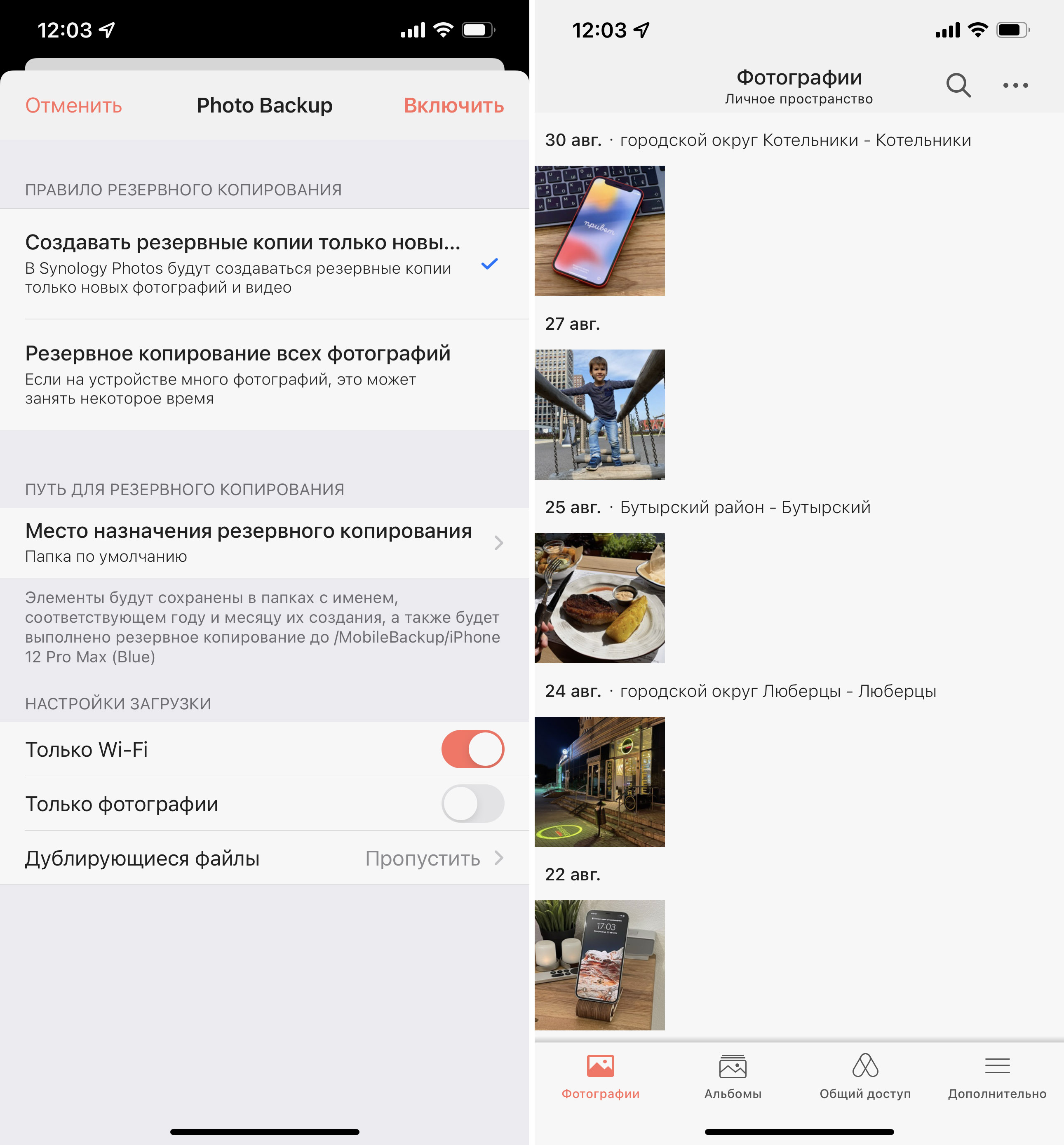
Снимки загружаются на домашний сервер в фоновом режиме без потери качества.
При просмотре происходит кэширование, поэтому однажды полученный файл сохранится для локального доступа (но кэш легко чистить).
Делать бэкапы (в том числе в экосистеме Apple) стало ещё проще
Обновленная DSM 7.0 наконец-то сделала очевидной необходимость использования фирменной файловой системы Synology под названием Btrfs.
Благодаря технологии Snapshot Replication пара жестких дисков, отформатированных в ней, под свежей операционной системой научилась делать по расписанию до 1024 теневых копий и хранить до 65 тысяч снимков всей системы.
Доступен возврат к любой заданной точке. И не обязательно делать это самостоятельно – повреждённые файлы восстанавливаются средствами NAS без участия пользователя в ближайшее состояние. Есть даже интеграция с Time Machine на macOS. Вручную доступна работа как с отдельными файлами, так и с целыми папками.
Как упоминают специалисты Synology, средства DSM 7.0 позволяют бороться даже с программами-вымогателями: если они блокируют восстановление по сети, бэкап системы можно залить через USB практически без отката по времени, без потерь данных.
Мобильные устройства тоже не останутся в стороне: приложение Synology Drive для iOS и Android так же позволяет создавать резервные копии данных, используя NAS для хранения и сквозного шифрования.
Фактически, на сервере можно хранить полный бэкап личного смартфона или портативных устройств всей семьи. Было бы желание.
А ещё каждый NAS Synology – это мультимедиа-сервер
Даже самые скромные NAS Synology обладают внушительным перечнем возможностей работы с мультимедийными файлами.
Менеджером торрентов выступает привычный Transmission, позволяющий скачивать, хранить и организовывать потоки любым удобным способом. Настроек масса – легко выставить только ночную работу или определить скорость, доступ к полученным файлам.
Системы DS Audio и DS Video, работающие в формате веб-интерфейс, позволяют получать к сохраненным файлам доступ из любой точки мира.
Поддерживается Google Cast для трансляции на телевизоры и медиаприставки, систематизация сохраненного и только ещё скачивающегося контента, удобный доступ к сетевым ресурсам.
Фактически, эти приложения позволяют полностью отказаться от других умных устройств в доме – лишь бы передача экрана поддерживалась.
Можно доверить любые тайны
Безопасность хранилищ Synology – немаловажная особенность всех продуктов компании. Поэтому в DSM 7.0 появился ряд дополнительных функций, которые понравятся не только сетевым параноикам.
Обширные возможности администрирования и раньше позволяли владельцам NAS этого бренда создавать сложные конфигурации пользователей с определением доступа к разным файлам: не только владелец мог скрывать что-то от других, но и подключенные члены семьи или сотрудники офиса легко запрещали доступ своей информации.
Теперь в прошивке появилась двухфакторная аутентификация, и не простая.
Первый вариант использует фирменное мобильное приложение, при входе через которое с мобильного телефона NAS спрашивает только логин. Второй дополняет учетную запись данными физического устройства – USB-ключа, сканера отпечатка пальцев или образа, переданного через Windows Hello.
Есть и другие приятные возможности. С DSM 7.0, Synology DS220+ отлично справляется с ассиметричным шифрованием файлов на лету. Без ключа брутфорсом не возьмешь.
После выпуска DSM7.0, Synology анонсировала и масштабное расширение платформы С2 – автономная облачная платформа доступна абсолютно для всех пользователей, ведь для использовать С2 не требуется наличие систем NAS. Расширение произошло за счет добавления новых служб таких как C2 Password и C2 Transfer.
C2 Password — это не просто генератор паролей, он имеет встроенную поддержку безопасного хранения файлов, общего доступа и множество других функций. С C2 Password, ваши данные всегда защищены от несанкционированного доступа благодаря использованию современных стандартов безопасности. Бесплатный план для C2 Password уже доступен.
С помощью облачного решения C2 Transfer можно осуществлять защищённую передачу файлов, на лету добавлять водяные знаки, запрашивать у получателя учетные данные или секретные коды или устанавливать срок жизни ссылки.
DSM 7.0 имеет встроенную систему проактивной защиты хранилища, самостоятельно определяя сетевые атаки и распознавая реальные угрозы. NAS без участия пользователя блокирует доступ от маркированных нежелательными источников, умеет определять трояны, вирусы и программы-вымогатели.
Сетевые атаки так же успешно распознаются DS220+ самостоятельно, как и подозрительные попытки входа, брутфорс или DDoS. А при необходимости администратор может воспользоваться консолью управления, чтобы настроить ограничения доступа по любым сетевым параметрам.
Ещё нет NAS? Стоит попробовать прямо сейчас
С внедрением DSM 7.0 домашние сетевые хранилища Synology стали удобнее в использовании и значительно быстрее. Настолько, что будет заметно и тем пользователям, которые никогда не использовали NAS, потому что обмен файлами, фотографиями и видео происходит намного быстрее, чем в процессе работы с обычными компьютерами или медиаприставками.
Организация резервного копирования так же стала проще и заметно быстрее. Впрочем, если не использовал Synology, оценка все равно будет на пять с плюсом, поскольку так удобно организовать этот процесс в домашних условиях не представляется возможным иным способом.
Стоит ли упоминать о сетевой защите и хранилище паролей? Конечно да. Это не организуешь за пару часов своими силами, а без них сегодня домашний сервер не так уж и нужен. А с ними никакие iCloud и Google Drive, ставшие предельно ненадежными, уже не нужны.
Надо просто попробовать.
#партнёрский материал

🤓 Хочешь больше? Подпишись на наш Telegram.

iPhones.ru
В 2021 году не осталось тех, кто верит в неприкосновенность личных данных в «облаке». И если таковые были, то после анонса (и последующего скандала) сканирования фотографий на iPhone, о потенциальном доступе третьих лиц к вашим снимкам теперь знает каждый. В интернете от такого очень тяжело спрятаться. Ведь когда вы отдаете кому-то свои данные, то априори…
- Безопасность,
- Сервисы,
- фото,
- фотосервис
Никита Горяинов
@ngoryainov
Главный редактор iPhones.ru. Спасибо, что читаете нас. Есть вопрос, предложение или что-то интересное? Пишите на [email protected]